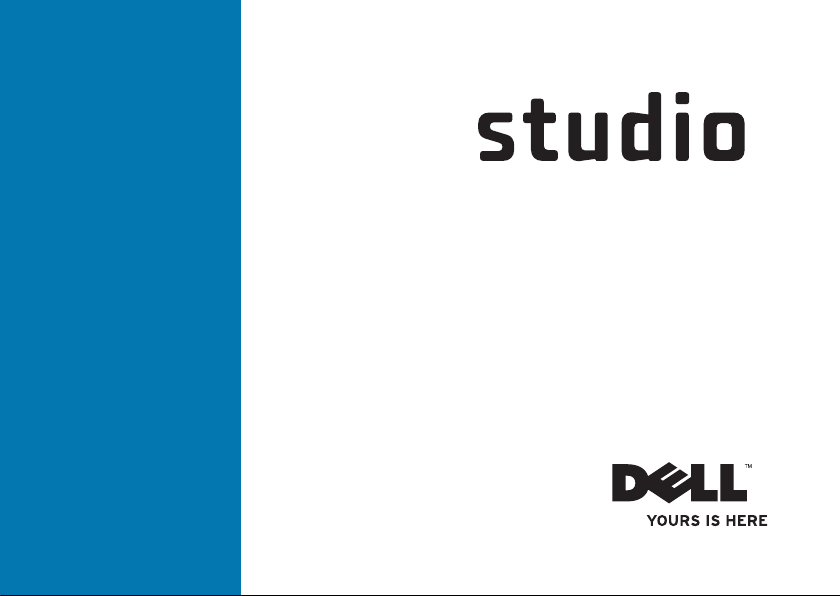
GUÍA DE CONFIGURACIÓN
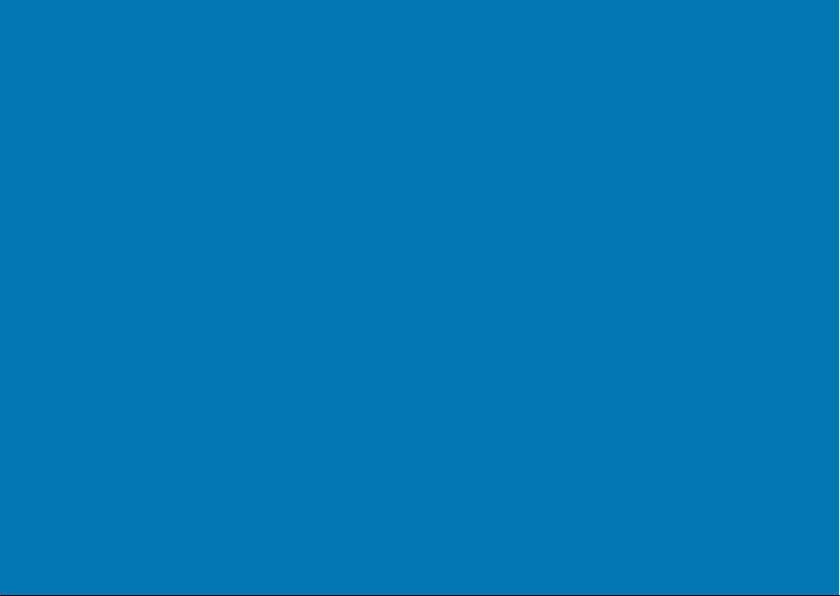
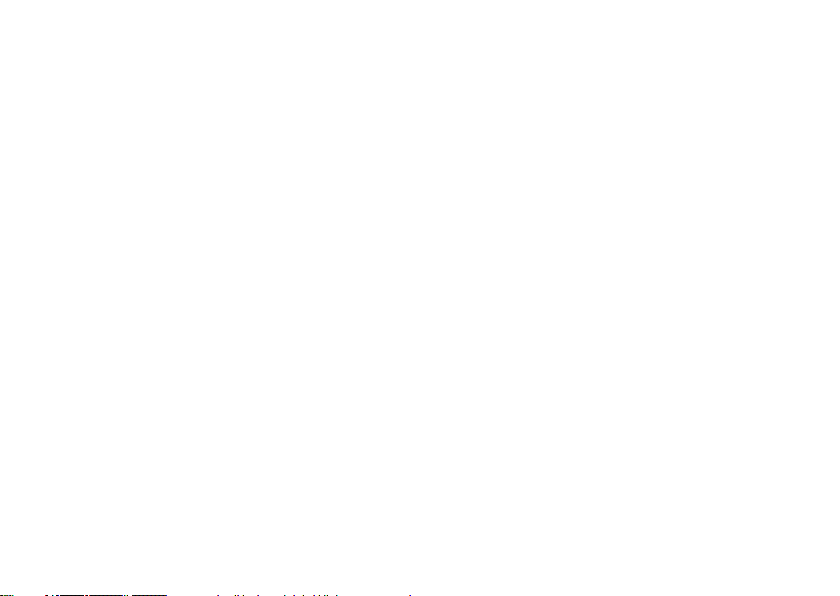
Modelo DCMA
Studio
GUÍA DE CONFIGURACIÓN
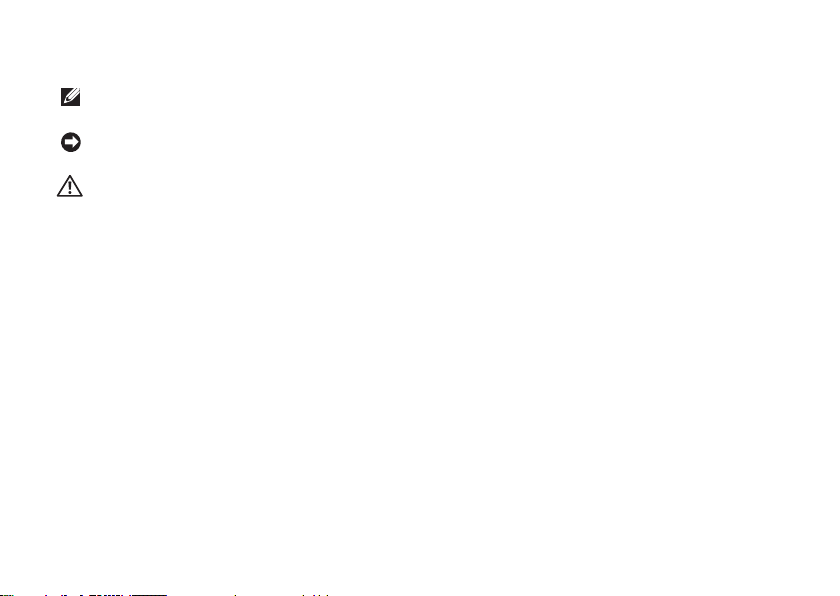
Notas, avisos y precauciones
NOTA: una NOTA incluye información importante que ayuda a hacer un mejor uso de su
ordenador.
AVISO: un AVISO indica si existen daños o pérdidas de datos potenciales y le explica como
evitar el problema.
PRECAUCIÓN: una PRECAUCIÓN indica un estado potencial de daños materiales, físicos o
muerte.
Si ha adquirido un ordenador de Dell™ n Series, en este documento no procederá ninguna referencia a los sistemas
operativos de Microsoft
__________________
La información contenida en este documento está sujeta a cambios sin previo aviso.
© 2008 Dell Inc. Todos los derechos reservados.
La reproducción de estos materiales en la forma que fuere, sin autorización escrita de Dell Inc. está completamente
prohibida.
Las marcas comerciales utilizadas en este texto:
comerciales de Dell Inc.;
Corporation en EE.UU. y en otros países;
son marcas comerciales o marcas registradas de Microsoft Corporation en los Estados Unidos y/o en otros países;
Blu‑ray Disc
Bluetooth SIG, Inc. y la utiliza Dell bajo licencia;
Otras marcas y nombres comerciales pueden ser utilizados en este documento para hacer referencia a las entidades con
derecho a las marcas y nombres o a sus productos. Dell Inc. renuncia a todo interés de propiedad en marcas y nombres
comerciales que no sean los suyos.
es una marca comercial de Blu‑ray Disc Association;
®
Windows®.
Intel, Pentium
Dell
, y
Celeron
Microsoft, Windows, Windows Vista,
, el logo de
son marcas registradas, y
Realtek
DELL, YOURS IS HERE
Bluetooth
es una marca comercial de Realtek Semiconductor Corporation.
, y
Core
y el
es una marca comercial propiedad de
DellConnect
es una marca comercial de Intel
botón de inicio de Windows Vista
son marcas
Junio de 2008 P/N R941F Rev. A00
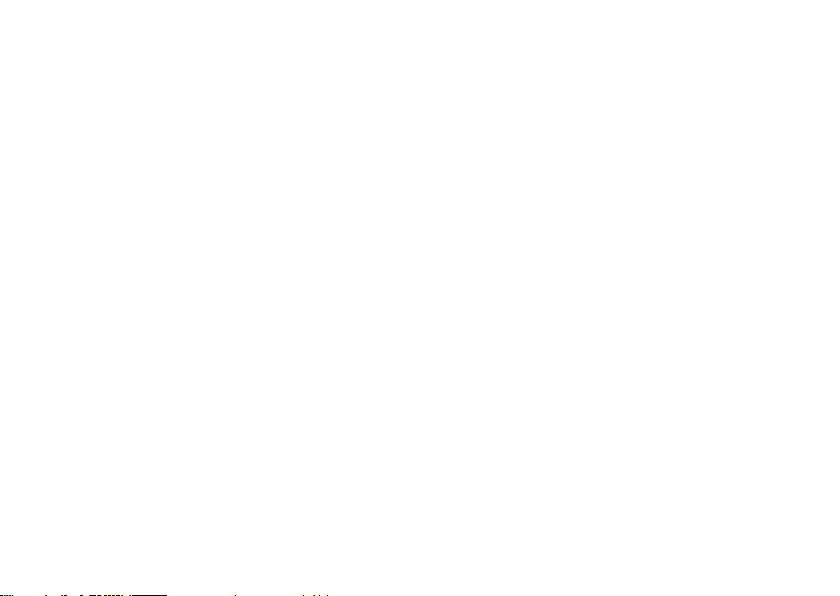
Contenido
Cómo configurar Studio 540 . . . . . . . . . . . . .5
Antes de Configurar su ordenador . . . . . . . .5
Conexión de la pantalla . . . . . . . . . . . . . . . . .6
Conexión de un cable de vídeo a la
pantalla. . . . . . . . . . . . . . . . . . . . . . . . . . . . . . . 7
Conexión del teclado y del ratón . . . . . . . . . .8
Conexión utilizando el Cable de red
(opcional) . . . . . . . . . . . . . . . . . . . . . . . . . . . . .9
Conexión de los cables de alimentación
para su monitor y su ordenador . . . . . . . . . . 10
®
Configuración de Windows Vista
Conexión a Internet (opcional). . . . . . . . . . . 11
. . . . . . . . 11
Cómo utilizar Studio 540 . . . . . . . . . . . . . . .14
Componentes de la parte anterior . . . . . . . .14
Conectores del panel posterior . . . . . . . . . . 18
Componentes de software . . . . . . . . . . . . . . 20
Solución de problemas . . . . . . . . . . . . . . . .22
Problemas con la red . . . . . . . . . . . . . . . . . .22
Problemas con la alimentación . . . . . . . . . . 23
Problemas con la memoria . . . . . . . . . . . . . .24
Bloqueos y problemas de software . . . . . .25
Cómo utilizar herramientas
compatibles . . . . . . . . . . . . . . . . . . . . . . . . .28
Dell Support Center . . . . . . . . . . . . . . . . . . . . 28
Mensajes del sistema . . . . . . . . . . . . . . . . . . 29
Solucionador de problemas de
hardware . . . . . . . . . . . . . . . . . . . . . . . . . . . .31
Dell Diagnostics (Dell Diagnósticos) . . . . . .31
Opciones de recuperación de sistema . . .34
Restaurar sistema . . . . . . . . . . . . . . . . . . . . .34
Restaurar Imagen de Fábrica de Dell . . . . . 36
Cómo volver a instalar el sistema
operativo. . . . . . . . . . . . . . . . . . . . . . . . . . . . . 38
3
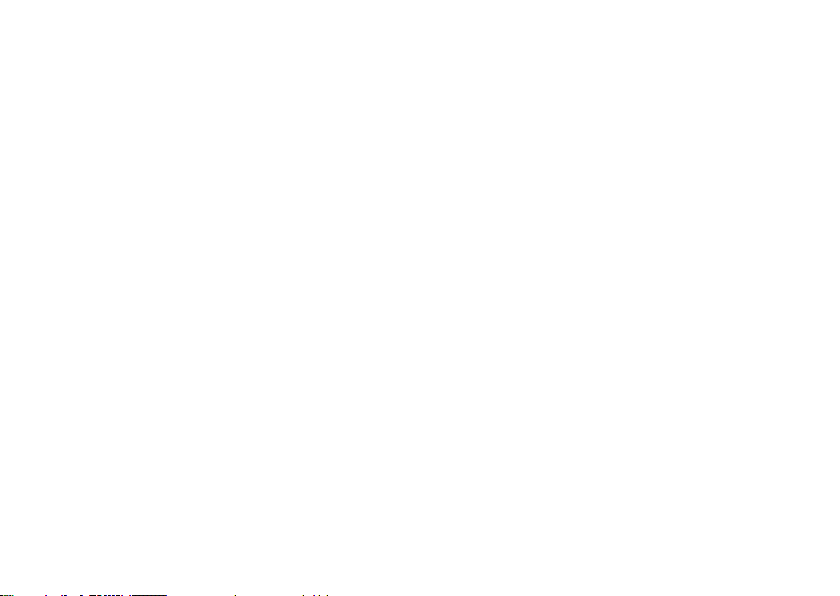
Cómo obtener ayuda . . . . . . . . . . . . . . . . . .40
Asistencia Support y servicio al
cliente. . . . . . . . . . . . . . . . . . . . . . . . . . . . . . . 41
DellConnect
™
. . . . . . . . . . . . . . . . . . . . . . . . . 41
Servicios en línea . . . . . . . . . . . . . . . . . . . . .42
Servicio de AutoTech . . . . . . . . . . . . . . . . . .43
Información sobre productos. . . . . . . . . . . . 43
Devolución de artículos para su
reparación bajo garantía o para la
devolución de su importe . . . . . . . . . . . . . . . 44
Antes de llamar . . . . . . . . . . . . . . . . . . . . . . . 45
Cómo ponerse en contacto con Dell . . . . . . 46
Buscar más información y recursos . . . . .47
Especificaciones . . . . . . . . . . . . . . . . . . . . .49
Apéndice. . . . . . . . . . . . . . . . . . . . . . . . . . . .56
Aviso de productos de Macrovision . . . . . . 56
Índice. . . . . . . . . . . . . . . . . . . . . . . . . . . . . . .57
4

Cómo configurar Studio 540
En esta sección se proporciona información
sobre cómo configurar Studio 540 y conectar
periféricos.
Antes de Configurar su ordenador
Colocar el ordenador de forma que tenga fácil
acceso a una fuente de energía, ventilación
adecuada y una superficie de nivel.
Si limita el flujo de aire alrededor de Studio 540,
este puede sobrecalentarse. Para evitar un
calentamiento excesivo, asegúrese de dejar
al menos 10,2 cm (4 pulgadas) de espacio en
la parte trasera del ordenador y un mínimo de
5,1 cm (2 pulgadas) en las otras partes. Cuando
su ordenador esté encendido no debe guardarlo
en un espacio cerrado, como un armario o un
cajón.
5
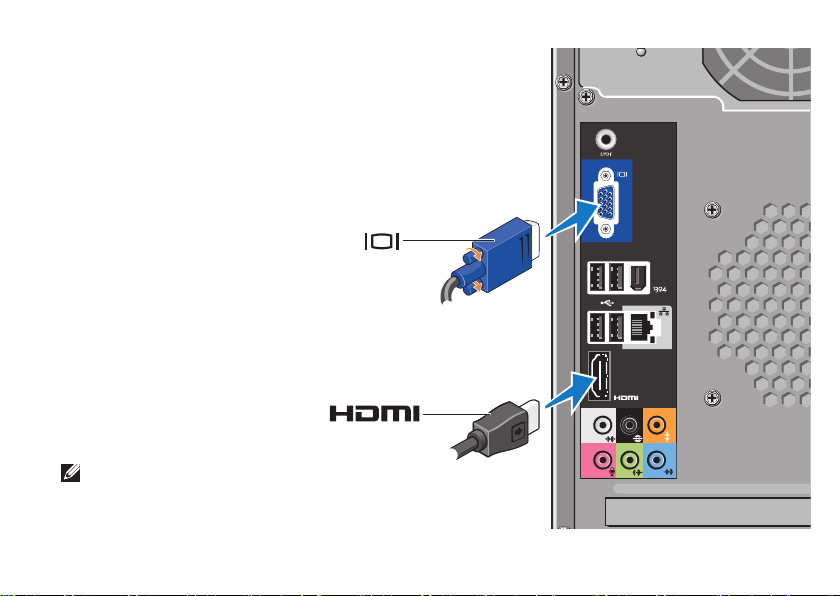
Cómo congurar Studio 540
Conexión de la pantalla
Su ordenador utiliza uno de dos
conectores diferentes para la
pantalla. El conector HDMI es un
conector digital de alto rendimiento
que lleva tanto señales de vídeo
como de audio para pantallas
como televisores o monitores con
altavoces integrados. El conector
VGA sólo lleva señales de vídeo y
puede utilizarse con pantallas como
monitores y proyectores.
NOTA: su sistema puede disponer de un
conector DVI si adquirió una tarjeta gráfica
opcional normal.
6
-O-
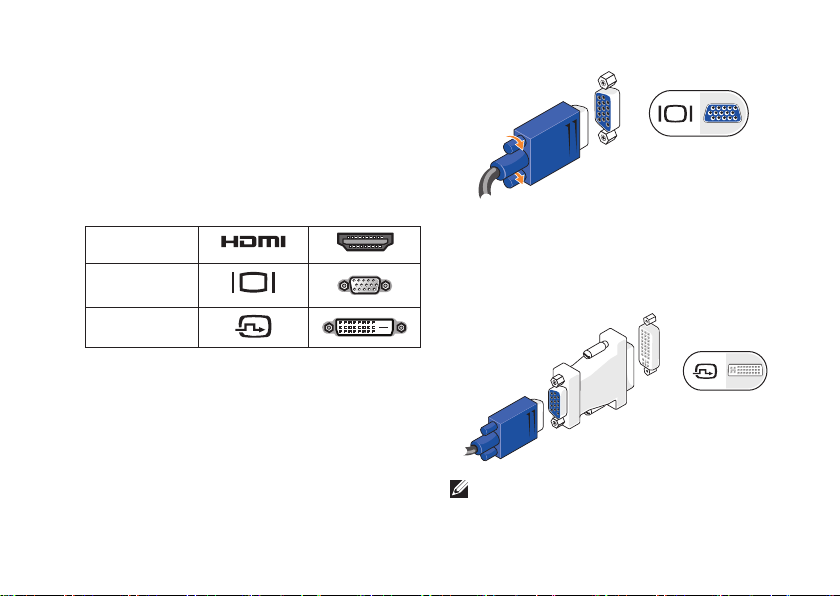
Conexión de un cable de vídeo a la pantalla
Compruebe su televisor o monitor para ver qué
tipo de conectores tiene disponibles. Consulte
la siguiente tabla cuando identifique los
conectores de su pantalla para seleccionar el
tipo de conexión que puede utilizar.
HDMI
VGA
DVI
Conexión de la pantalla utilizando el conector
VGA, el conector HDMI, o el conector DVI
(opcional).
Conexión utilizando el conector VGA
Conecte la pantalla utilizando un cable VGA
(que normalmente tiene conectores azules en
los extremos).
Cómo congurar Studio 540
Si su pantalla tiene un conector DVI, utilice
el cable VGA (con conectores azules en los
extremos) con el adaptador de VGA a DVI
(enchufe blanco).
NOTA: puede adquirir un adaptador VGA a
DVI en la página web de Dell en dell.com.
7
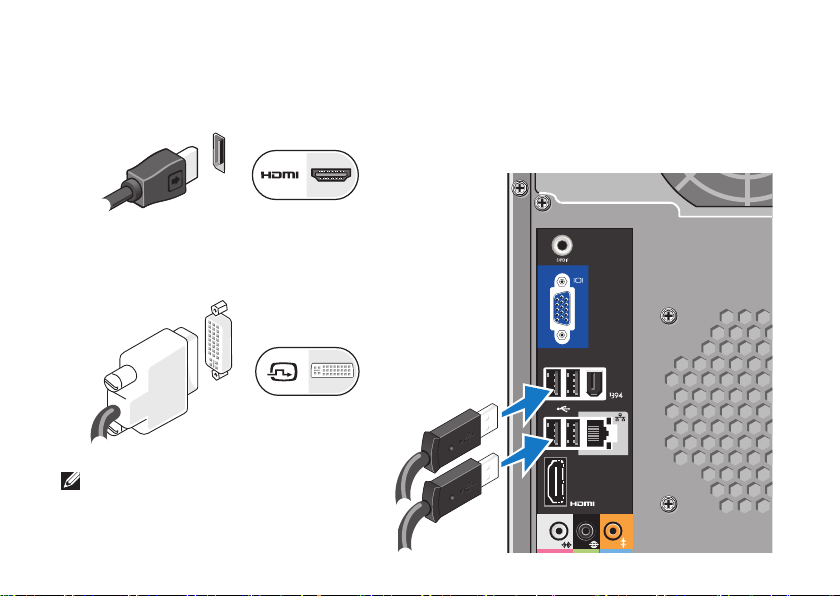
Cómo congurar Studio 540
Conexión utilizando un conector HDMI
Conecte la pantalla con un cable HDMI.
Conexión utilizando un conector DVI (opcional)
Conecte la pantalla con un cable DVI.
NOTA: puede adquirir cables HDMI y DVI
adicionales en la página web de Dell en
dell.com.
8
Conexión del teclado y del ratón
Utilice los conectores USB en el panel posterior
del ordenador para conectar teclado y ratón.
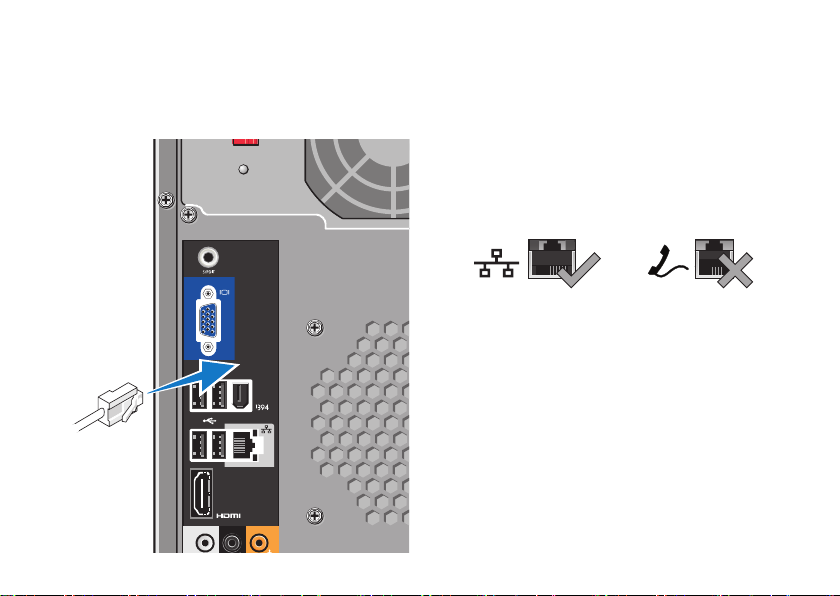
Cómo congurar Studio 540
Conexión utilizando el Cable de red (opcional)
No es necesaria una conexión de red para
completar la configuración de este ordenador,
pero si tiene una red o conexión a Internet que
utilice una conexión de cable (como un módem
por cable doméstico o enchufe Ethernet), puede
conectarlo ahora. Utilice sólo un cable Ethernet
(conector RJ45). No enchufe ningún cable
telefónico (conector RJ11) al conector de red.
Para conectar el ordenador a una red o a
un dispositivo de banda ancha, conecte un
extremo del cable de red a un puerto de red o
a un dispositivo de banda ancha. Conecte el
otro extremo del cable de red al conector del
adaptador de red situado en el panel posterior
del ordenador. Oirá un clic cuando el cable de
red esté conectado correctamente.
9
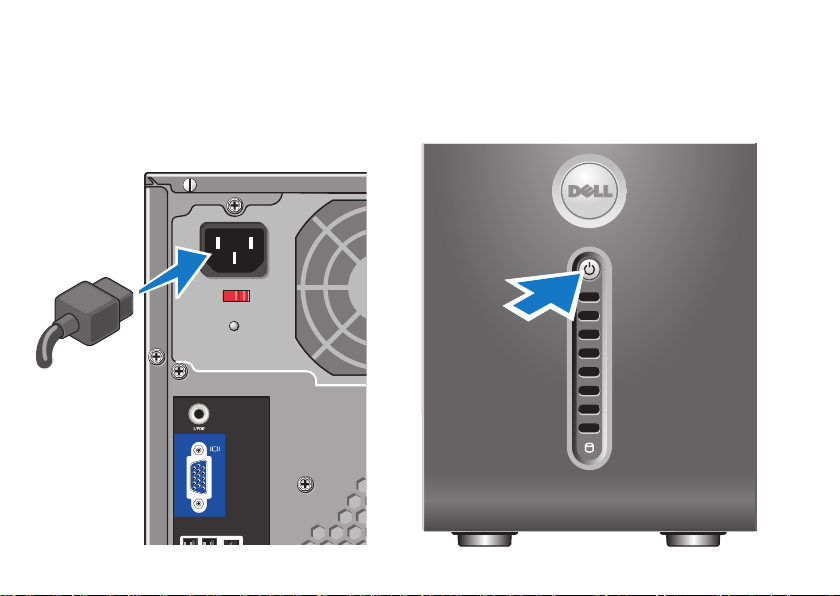
Cómo congurar Studio 540
Conexión de los cables de alimentación para su monitor y su ordenador
10
Pulse los botones de encendido
de la pantalla y del ordenador
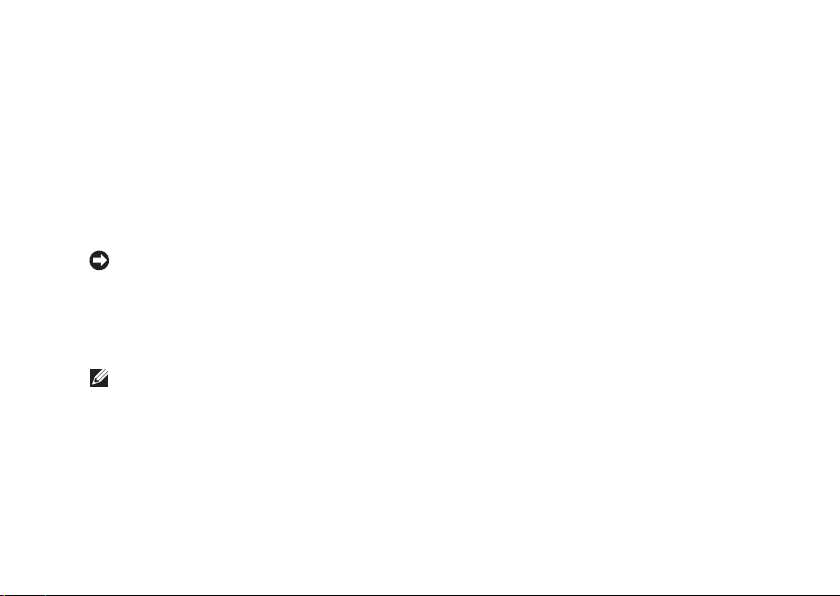
Cómo congurar Studio 540
Configuración de Windows Vista
Para configurar Windows Vista por primera vez,
siga las instrucciones que aparecen en pantalla.
Estos pasos son obligatorios y pueden tardar
15 minutos en finalizar. Las pantallas le guiarán
por los diferentes procedimientos, incluidos
la aceptación de los contratos de licencia,
el establecimiento de las preferencias y la
instalación de una conexión a Internet.
AVISO: no interrumpa el proceso de
configuración del sistema operativo. Si lo
hace, es posible que no pueda utilizar el
ordenador.
®
Conexión a Internet (opcional)
NOTA: los ISP y sus ofertas varían según
el país.
Para conectarse a Internet, se necesita un
módem o una conexión de red y un proveedor
de servicios de Internet (ISP). El ISP ofrecerá
una o varias de las siguientes opciones de
conexión a Internet:
Conexiones ADSL que proporcionan acceso •
a Internet de alta velocidad a través de la
línea telefónica existente o del servicio de
teléfono móvil. Con una conexión ADSL,
se puede acceder a Internet y utilizar el
teléfono en una sola línea simultáneamente.
Conexiones de módem por cable que •
proporcionan acceso a Internet de
alta-velocidad a través de la línea de TV por
cable local.
Conexiones de módem por satélite que •
proporcionan acceso a Internet de alta
velocidad a través del sistema de televisión
por satélite.
Conexiones • telefónicas que proporcionen
acceso a internet mediante una línea
telefónica. Las conexiones telefónicas son
considerablemente más lentas que las
conexiones ADSL y de módem por cable (o
satélite). Su ordenador no tiene un módem
integrado. Puede utilizar un módem USB
opcional para conectarse a este ordenador.
11
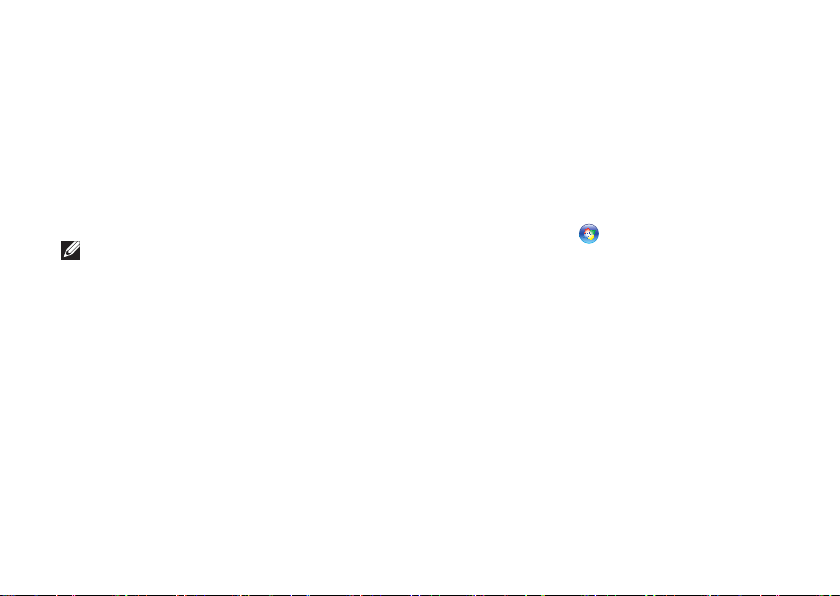
Cómo congurar Studio 540
Conexiones de Red de área local inalámbrica •
(WLAN) conexiones que proporcionan
acceso a Internet utilizando tecnología
WiFi 802.11. La compatibilidad con una
Red de área local inalámbrica requiere
componentes internos opcionales que
pueden estar o no instalados en su
ordenador, según lo que decidiera en el
momento en que lo adquirió.
NOTA: si el módem externo USB o
adaptador WLAN no forman parte de su
pedido original, puede adquirir uno de la
página web de Dell en dell.com.
Configuración de una conexión a internet por
cable
Si utiliza una conexión telefónica, enchufe
la línea telefónica al módem USB externo
(opcional) y a la toma de teléfono de la pared
antes de configurar la conexión a Internet.
Si utiliza una conexión de módem por cable
o satélite o una conexión ADSL, póngase en
contacto con el ISP o el servicio de teléfono
móvil para obtener las instrucciones de
configuración.
12
Configuración de una conexión inalámbrica
Debe conectarse a su enrutador inalámbrico
antes de utilizar una conexión a internet
inalámbrica. Para configurar la conexión a un
enrutador inalámbrico:
Guarde y cierre los archivos que tenga 1.
abiertos y salga de todos los programas.
Haga clic en 2. Inicio
→ Conectar a.
Siga las instrucciones de la pantalla para 3.
realizar la configuración.
Configuración de la conexión a Internet
Para configurar una conexión a Internet con un
acceso directo al ISP en el escritorio:
Guarde y cierre los archivos que tenga 1.
abiertos y salga de todos los programas.
Haga doble clic en el icono ISP en el 2.
escritorio de Microsoft
®
Windows®.
Siga las instrucciones de la pantalla para 3.
realizar la configuración.

Cómo congurar Studio 540
Si no tiene un icono ISP en el escritorio o si
desea configurar una conexión a Internet con
un ISP diferente, realizar los pasos del apartado
siguiente.
NOTA: si no puede conectarse a Internet
pero anteriormente sí podía conectarse,
es posible que el ISP haya interrumpido el
servicio. Póngase en contacto con su ISP
para comprobar el estado de servicio o
intente conectarse más tarde.
NOTA: tenga a mano la información
sobre ISP. Si no tiene un ISP, el asistente
Conectarse a Internet puede ayudarle a
obtener uno.
Guarde y cierre los archivos que tenga 1.
abiertos y salga de todos los programas.
Haga clic en 2. Inicio
→ Panel de control.
En3. Red e Internet, haga clic en Conectarse
a Internet.
Aparece la ventana 4. Conectarse a Internet.
Haga clic en 5. Banda ancha (PPPoE) o
Conexión telefónica, en función de cómo
desee conectarse:
Seleccionar a. banda ancha si va a utilizar
una conexión de tecnología inalámbrica
ADSL, módem por satélite, módem por
cable de televisión o Bluetooth
®
.
Seleccionar b. conexión telefónica si va a
utilizar un módem de acceso telefónico
USB o ISDN.
NOTA: si no sabe qué tipo de conexión
debe seleccionar, haga clic en Help me
choose (Ayúdeme a escoger) o póngase en
contacto con el ISP.
Siga las instrucciones de la pantalla y 6.
utilice la información de configuración
proporcionada por su ISP para realizar la
configuración.
13
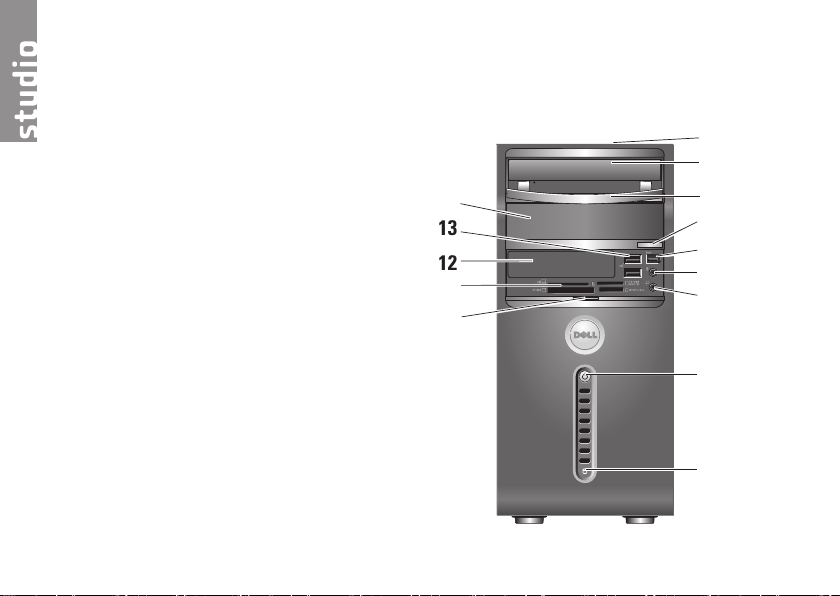
Cómo utilizar Studio 540
1
2
3
4
5
6
7
8
9
12
13
14
10
11
Su ordenador tiene indicadores, botones y
componentes que proporcionan información
mediante accesos directos de un vistazo y
rápidos para las tareas comunes.
Componentes de la parte anterior
1 La Etiqueta de servicio (ubicada en la
parte superior del chasis en la parte
superior del chasis por delante): utilice
la etiqueta de servicio para identificar su
ordenador cuando acceda al sitio web de
Dell Support o llame al servicio técnico.
2
Unidad óptica: reproduce o graba
únicamente los CD, DVD y discos Blu-ray
TM
(12 cm)
3
Panel de unidad óptica: este panel cubre
la unidad óptica (que se muestra en
posición abierta).
14
de tamaño normal.
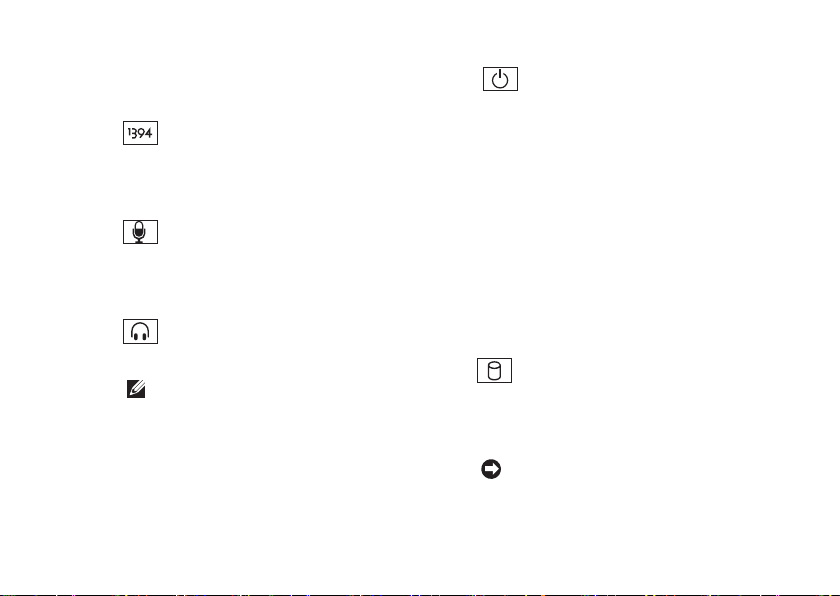
4
Unidad óptica botón de expulsión: pulse
para expulsar el disco de la unidad óptica.
5
Conector de IEEE 1394: conecta a
unidades multimedia de alta velocidad
de serie como las cámaras de vídeo
digitales.
6
Línea de entrada o conector de
micrófono: conecta el micrófono de voz
o un cable de audio para el registro de
audio.
7
Conector de auricular: conecta los
auriculares.
NOTA: para conectar a un altavoz
encendido o sistema de sonido,
utilice la salida de audio o S/PDIF
connector on the back of your
computer.
Cómo utilizar Studio 540
8
Botón y luz de encendido: activa
el encendido al presionarlo. La luz del
centro de este botón señala el estado de
alimentación:
Luz blanca intermitente: indica •
que el ordenador está en modo de
suspensión.
Luz blanca fija: indica que el •
ordenador está activado.
Luz ámbar intermitente: hay un •
problema en la placa base.
Luz ámbar fija: indica que puede haber •
un problema con la placa base o el
suministro de energía.
Indicador de actividad del disco
9
duro: se enciende cuando el ordenador lee
o escribe datos. Una luz intermitente azul
indica actividad en el disco duro.
AVISO: para evitar la pérdida de datos,
no apague nunca el equipo mientras el
indicador del disco duro parpadee.
15
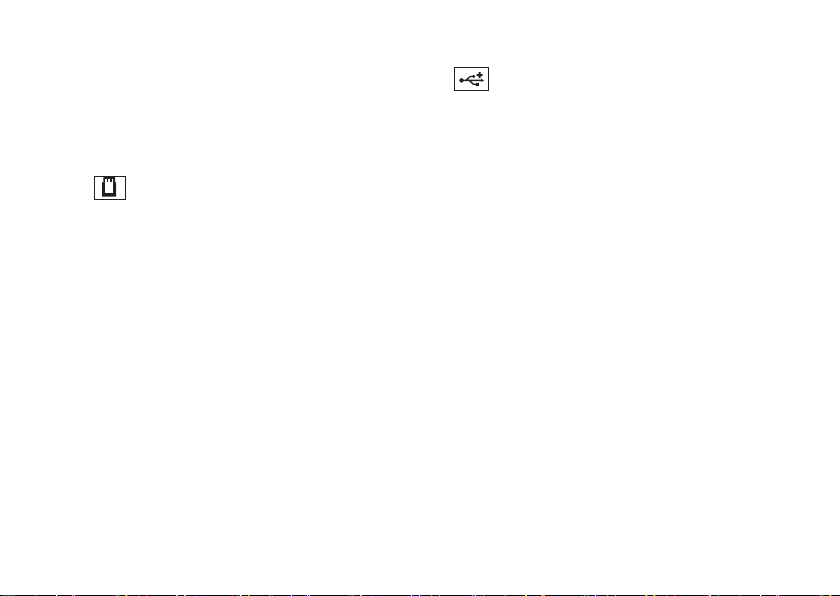
Cómo utilizar Studio 540
10
La manilla del panel frontal: deslice la
manilla del panel frontal para cubrir la
unidad FlexBay, los conectores USB,
el conector IEEE 1394, conector del
auricular, y el conector del micrófono.
11
Lector tarjetas multimedia:
proporciona una forma rápida y cómoda
de ver y compartir fotos digitales, música,
vídeos, y documentos almacenados en las
siguientes tarjetas de memoria digital:
Tarjeta de memoria Secure digital (• SD)
•Tarjeta Secure Digital de alta
capacidad (SDHC)
Lector • Tarjeta multimedia (MMC)
Lector• Stick
Memory Stick PRO•
Lector• Tarjeta gráfica (tipo M y tipo H)
12
Unidad FlexBay: puede contener un
FlexBay opcional.
16
13
14 Compartimento para unidad óptica
Conectores USB 2.0 (2): conectar
dispositivos USB que se conectan
ocasionalmente, como unidades
de memoria, cámaras digitales y
reproductores MP3.
opcional: puede contener una unidad
óptica adicional.
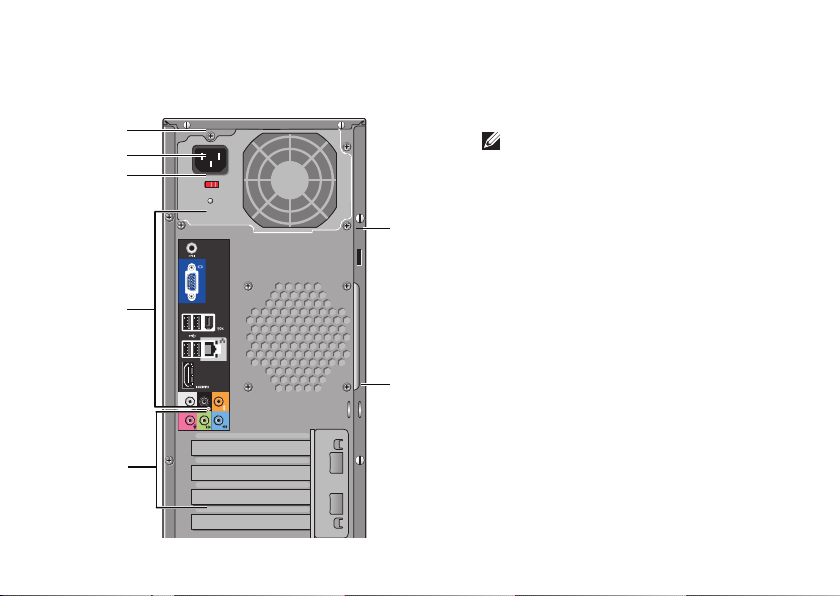
Cómo utilizar Studio 540
7
1
2
3
4
5
6
Componentes de la vista posterior
1
Cable de seguridad ranura: conecta a un
cerrojo de un cable de seguridad que se
utiliza como dispositivo contra robo.
antes de comprar un cerrojo,
NOTA:
asegúrese que encaja en la ranura
para cable de seguridad en su
ordenador.
2
Anillos de candado: conecta un dispositivo
contra robos disponible en el mercado.
3 Ranuras para tarjetas de expansión (4) :
accede a conectores de cualquier PCI o
tarjetas express PCI.
4
Conectores del panel posterior: enchufe
para del USB, audio y otros dispositivos en
el conector correspondiente.
5
Luz de suministro de energía: indica la
energía disponible para el dispositivo.
6 Conmutador del selector de voltaje:
selecciona el rango de voltaje específico de
la región.
7
Alimentación conector: conecta su
ordenador en el enchufe de alimentación.
17
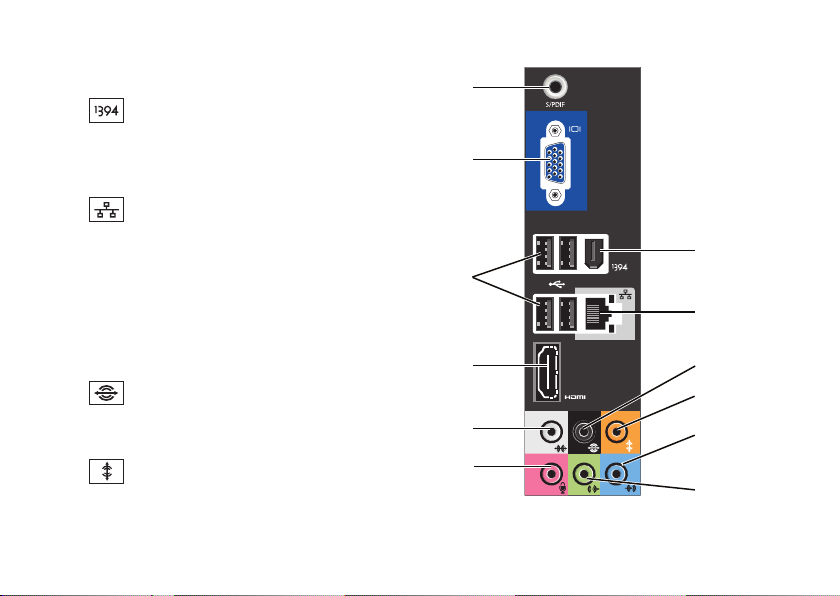
Cómo utilizar Studio 540
1
2
3
4
5
6
7
8
9
10
11
12
Conectores del panel posterior
1
Conector de IEEE 1394: conecta
a dispositivos multimedia de serie de
alta velocidad cómo cámaras de vídeo
digitales.
2
Conector e indicador de red:
conecta el ordenador a una red o
dispositivo de banda ancha. El indicador
de actividad de red parpadea cuando el
ordenador transmite o recibe datos. Si
el tráfico de red es muy elevado, puede
parecer que dicha luz está encendida de
forma permanente.
3
Conector de sonido envolvente
posterior I/D: conecta altavoces aptos
para señal multicanal.
4
Conector altavoz centro/de tonos
bajos: conecta un altavoz de tonos bajos.
18
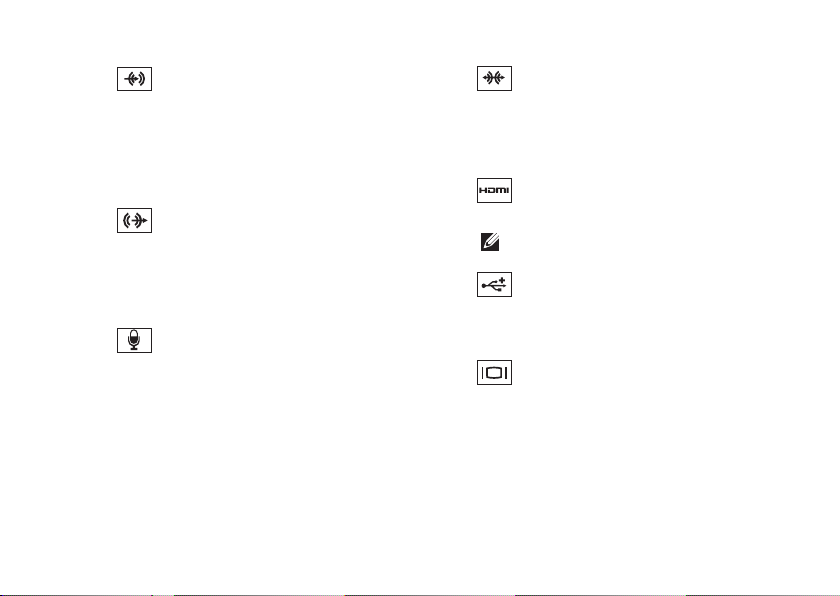
Cómo utilizar Studio 540
5
Conector de línea de entrada o
micrófono: conecta a un micrófono para
registrar la voz o el audio como sonido o
en un programa de telefonía.
En equipos con tarjeta de sonido, use el
conector de la tarjeta.
6
Conector de salida de línea frontal
I/D: conecta a auriculares y altavoces con
amplificadores integrados.
En equipos con tarjeta de sonido, use el
conector de la tarjeta.
7
Conector de micrófono: conecta a
un dispositivo de grabación/reproducción
como un micrófono, lector de cintas, o
reproductor de CD o VCR.
En equipos con tarjeta de sonido, use el
conector de la tarjeta.
8
Conector de sonido envolvente
lateral D/I: conecta los altavoces de
sonido envolvente.
En equipos con tarjeta de sonido, use el
conector de la tarjeta.
9
HDMI 1.2 conector: conecta la TV
para las señales de audio y video.
NOTA: en monitores sin altavoces
integrados, sólo lee la señal de vídeo.
10
11
12
USB 2.0 conectores (4): conecta
dispositivos USB como el ratón, el
teclado, la impresora, unidad externa, o
reproductor de MP3.
VGA: conecta con un monitor o
proyector sólo para señales de vídeo.
S/PDIF conector: conecta a amplificadores
y TV para el audio digital por medio de
un cables digitales ópticos. Este formato
implica una señal de audio que no pasa
por un proceso de conversión de audio
analógico.
19

Cómo utilizar Studio 540
Componentes de software
NOTA: para obtener más información
acerca de las características descritas
en esta sección, consulte la Guía de
tecnología Dell disponible en su unidad de
disco duro en el sitio web de Dell Support
en support.dell.com.
Productividad y comunicación
Puede utilizar su ordenador para crear
presentaciones, folletos, tarjetas de visita, hojas
publicitarias y hojas de cálculo. También puede
editar y ver fotografías e imágenes consulte
su pedido de compra para ver el software que
tiene instalado en el ordenador.
Una vez se haya conectado a Internet, puede
acceder a sitios web, configurar cuentas
de correo electrónico, cargar y descargar
archivos, etc.
20
Entretenimiento y multimedia
Puede utilizar su ordenador para ver vídeos,
jugar, crear sus propios CD, y escuchar música
y radio estaciones. Su unidad de disco óptico
puede admitir múltiples formatos de disco,
incluido CD, discos Blu-ray (si se selecciona
la opción en el momento de su adquisición), y
DVD.
Puede descargar o copiar imágenes y
archivos de vídeo de dispositivos portátiles,
como cámaras digitales y teléfonos móviles.
Aplicaciones de software opcional le permiten
organizar y crear archivos de música y vídeo
que pueden grabarse en un disco, en productos
portátiles como reproductores de MP3 y
dispositivos de bolsillo de entretenimiento, o
reproducirlos y visualizarlos directamente en
TV, proyectores y equipos de cine en casa.
Cómo personalizar el escritorio
Si lo desea, puede modificar la apariencia,
resolución, tapiz, protector de pantalla y otras
configuraciones del escritorio desde la ventana

Cómo utilizar Studio 540
Personalizar apariencia y sonidos
.
Para acceder a la ventana Propiedades de la
pantalla:
Haga clic con el botón derecho del ratón en 1.
un área abierta del escritorio.
Haga clic en 2. Personalizar, para abrir la
Personalizar apariencia y sonidos ventana y
obtener información acerca de las opciones
de personalización.
Cómo personalizar la configuración de energía
Puede utilizar las opciones de energía de su
sistema operativo para configurar los ajustes
de alimentación de su ordenador. Microsoft
Windows Vista
®
proporciona tres opciones
®
predeterminadas:
Equilibrado• : esta opción de alimentación
ofrece un rendimiento máximo cuando es
necesario y ahorra energía en los periodos
de inactividad.
Ahorro de energía• : esta opción de
alimentación ahorra energía en su ordenador
reduciendo el rendimiento del sistema
para maximizar la vida del ordenador y
reduciendo la cantidad de energía que se
consume durante su vida útil.
Alto rendimiento• : esta opción de
alimentación proporciona el máximo nivel
de rendimiento del sistema adaptando la
velocidad del procesador a la actividad y
maximizando el rendimiento del sistema.
Cómo hacer copias de seguridad de datos
Se recomienda hacer archivos y carpetas de
copias de seguridad periódicamente en su
ordenador. Para hacer una copia de seguridad
de archivos:
Haga clic en 1. Inicio
→ Panel de
control→ Sistema y mantenimiento→
Centro de bienvenida→ Transferencia de
archivos y configuración.
Haga clic en 2. Copias de seguridad de
archivos o Copias de seguridad del equipo.
Haga clic en el cuadro de diálogo 3. Continuar
en Control de cuentas de usuario y seguir
las instrucciones del asistente de copias de
seguridad de archivos.
21

Solución de problemas
En esta sección se proporciona información
para la solución de problemas del ordenador.
Si no es capaz de solucionar un problema
utilizando las siguientes instrucciones, consulte
“Cómo utilizar las herramientas compatibles” en
la página 28 o “Cómo ponerse en contacto con
Dell” en la página 46.
PRECAUCIÓN: sólo el personal cualificado
debe extraer la cubierta del ordenador.
Consulte el
web de Asistencia técnica de Dell en
support.dell.com para obtener un servicio
avanzado e instrucciones de solución de
problemas.
PRECAUCIÓN: antes de trabajar en el interior
de su ordenador, lea las instrucciones
de seguridad que se proporcionan con
el ordenador. Para obtener información
práctica de seguridad adicional, consulte
la página de conformidad reglamentaria en
www.dell.com en la siguiente dirección:
http://www.dell.com/regulatory_compliance.
Manual de servicio
en el sitio
22
Problemas con la red
Conexiones inalámbricas
Si se pierde la conexión de red: el enrutador
inalámbrico se encuentra fuera de línea o se ha
desactivado en el ordenador.
Compruebe su enrutador inalámbrico •
para asegurarse de que está conectado y
conectado a la fuente de datos (módem por
cable o concentrador de red).
Restablezca la conexión al enrutador •
inalámbrico:
Guarde y cierre los archivos que tenga a.
abiertos y salga de todos los programas.
Haga clic en b. Inicio
Siga las instrucciones de la pantalla para c.
realizar la configuración.
→ Conectar a.

Solución de problemas
Conexiones por cable
Si se ha perdido la conexión de red: el cable se
ha perdido o dañado.
Comprobar el cable para asegurarse de que •
está conectado y no está dañado.
La luz de la integridad de vínculo permite
verificar que la conexión funciona y proporciona
información acerca del estado:
Verde: existe una buena conexión entre una •
red a 10/100 Mbps y el ordenador.
Naranja: existe una buena conexión entre •
una red a 1000 Mbps y el ordenador.
Apagado (sin luz): el ordenador no detecta •
ninguna conexión física con la red.
NOTA: la luz de integridad de vínculo en el
conector de red sólo es para la conexión
por cable. La luz de integridad de vínculo
no proporciona un estado para conexiones
inalámbricas.
Problemas con la alimentación
Si el indicador de alimentación está apagado:
el ordenador está apagado o no recibe energía.
Coloque de nuevo el cable de alimentación •
en el conector de alimentación situado en el
ordenador y en la toma de corriente.
Si el ordenador está enchufado a una caja •
de enchufes, asegúrese de que la caja
de enchufes esté enchufada a una toma
de corriente y que esté encendida. Omita
también los dispositivos protectores de
la alimentación, las cajas de enchufes y
los alargadores para comprobar que el
ordenador se enciende correctamente.
Asegúrese de que la toma de alimentación •
eléctrica funciona; para ello, pruébela con
otro dispositivo, por ejemplo, una lámpara.
Compruebe las conexiones de cable del •
adaptador de CA. Si el adaptador de CA tiene
un indicador luminoso, asegúrese de que
está encendido.
23
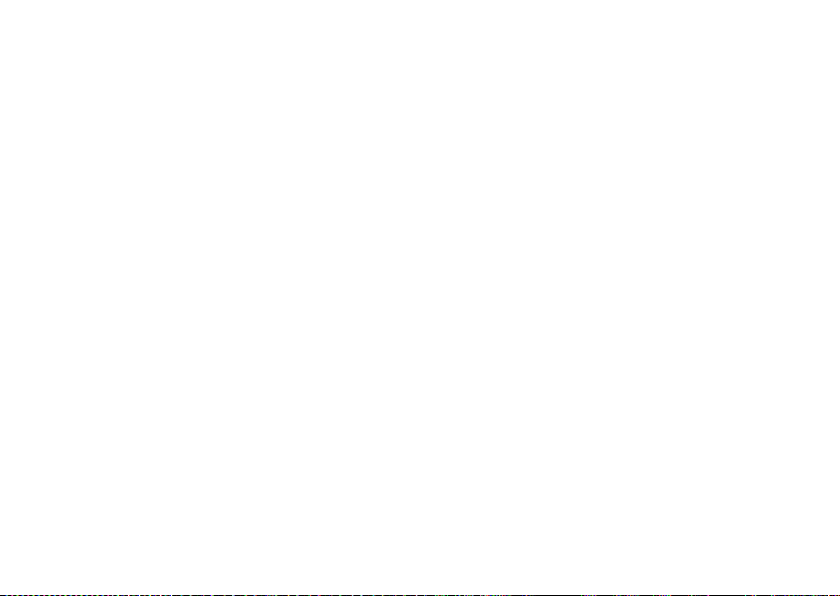
Solución de problemas
Si el indicador de alimentación muestra una luz
blanca fija y el ordenador no responde: puede
que la pantalla no esté conectada y encendida.
Asegúrese de que la pantalla está conectada
correctamente, apáguela y a continuación
vuélvala a encender.
Si el indicador de alimentación presenta una
luz blanca intermitente: el ordenador está en
modo de espera. Pulse una tecla del teclado,
mueva el apuntador sobre el área sensible o
un ratón conectado, o bien pulse el botón de
encendido para reanudar la operación normal.
Si el indicador de alimentación presenta una
luz ámbar fija: el ordenador tiene problema de
alimentación o falló de un dispositivo interno.
Consulte el apartado “Cómo ponerse en
contacto con Dell” en la página 46 para obtener
ayuda.
Si el indicador de alimentación presenta una
luz ámbar intermitente: el ordenador recibe
alimentación eléctrica, hay un dispositivo
defectuoso o instalado incorrectamente. Puede
que tenga que extraer y reinstalar los módulos
24
de memoria (para obtener más información,
consulte el Manual de servicio en la página web
de asistencia técnica de Dell en
support.dell.com).
Si encuentra interferencias que dificultan
la recepción en su ordenador: una señal
no deseada está creando interferencias al
interrumpir o bloquear otras señales. Algunas
posibles causas de interferencia son:
Los alargadores de cable de la alimentación, •
del teclado y del ratón.
Demasiados dispositivos conectados a la •
misma caja de enchufes.
Múltiples tomas de alimentación conectadas •
a la misma toma de alimentación.
Problemas con la memoria
Si recibe un mensaje de memoria insuficiente:
Guarde y cierre todos los archivos que •
estén abiertos y salga de los programas
activos que no esté utilizando para ver si se
soluciona el problema.

Solución de problemas
Consultar la documentación del software •
para ver los requisitos mínimos de memoria.
Si es necesario, instale más memoria
(consulte el Manual de servicio en el sitio
web de Dell Support support.dell.com).
Retirar y volver a insertar los módulos de •
memoria (consulte el Manual de servicio en
el sitio web Dell Support, en support.dell.
com) para asegurarse de que el ordenador
se comunica correctamente con la memoria.
Si se producen otros problemas con la
memoria:
Siga con atención las pautas de instalación •
de la memoria (consulte el Manual de
servicio en el sitio web Dell Support, en
support.dell.com).
Compruebe que el módulo de memoria es •
compatible con el ordenador. Su ordenador
es compatible con una memoria DDR2.
Para obtener más información sobre el tipo
de memoria compatible con el ordenador,
consulte el apartado “Especificaciones” en
la página 49.
Ejecutar Dell Diagnostics (Diagnósticos Dell) •
(consulte el apartado “Dell Diagnostics” en
la página 31).
Retirar y volver a insertar los módulos de •
memoria (consulte el Manual de servicio en
el sitio web Dell Support, en support.dell.
com) para asegurarse de que el ordenador
se comunica correctamente con la memoria.
Bloqueos y problemas de software
Si el ordenador no se inicia: compruebe que
el cable de alimentación está firmemente
conectado al ordenador y a la toma de
alimentación eléctrica.
Si un programa deja de responder: detenga el
programa:
Pulse <Ctrl><MAYÚS><Esc> 1.
simultáneamente.
Haga clic en 2. Aplicaciones.
Haga clic en el programa que ha dejado de 3.
responder.
Haga clic en 4. Finalizar tarea.
25

Solución de problemas
Si un programa falla repetidamente: compruebe
la documentación del software. Si es necesario,
desinstale el programa y, a continuación, vuelva
a instalarlo.
NOTA: normalmente el software incluye
instrucciones de instalación en la
documentación o en el CD.
Si el ordenador no responde:
AVISO: si no puede completar el proceso
de cierre del sistema operativo, es posible
que se pierdan datos.
Apague el ordenador. Si no puede conseguir
que responda pulsando una tecla o moviendo
el ratón, pulse el botón de alimentación durante
unos 8 ó 10 segundos como mínimo hasta
que se apague el ordenador. A continuación,
reinícielo.
26
Si un programa está diseñado para una versión
anterior del sistema operativo Microsoft
Windows
®
:
®
Ejecute el asistente para compatibilidad de
programas. El Asistente para compatibilidad de
programas configura los programas para que se
ejecuten en un entorno similar a los entornos de
sistemas operativos distintos a Windows Vista.
Haga clic en 1. Inicio
→ Panel de
control→ Programas→ Utilice un programa
anterior a esta versión de Windows.
En la pantalla de bienvenida, haga clic en 2.
Siguiente.
Siga las instrucciones que aparecen en la 3.
pantalla.
Si aparece una pantalla en azul permanente:
apague el ordenador. Si no puede conseguir
que responda pulsando una tecla o moviendo
el ratón, pulse el botón de alimentación durante
unos 8 ó 10 segundos como mínimo hasta que
se apague. A continuación, reinícielo.

Solución de problemas
Si tiene otros problemas de software:
Realice inmediatamente una copia de •
seguridad de los archivos.
Utilice un programa de detección de virus •
para comprobar la unidad de disco duro o
los CD.
Guarde y cierre los archivos o programas •
abiertos y apague el equipo mediante el
menú Inicio
Compruebe la documentación del software •
o póngase en contacto con el fabricante de
software para obtener información sobre la
solución de problemas:
Asegúrese de que el programa sea –
compatible con el sistema operativo
instalado en el ordenador.
Asegúrese de que el ordenador cumple –
los requisitos mínimos de hardware
necesarios para ejecutar el software.
Consulte la documentación del software
para obtener más información.
.
Asegúrese de el programa esté instalado –
y configurado correctamente.
Compruebe que los controladores de –
dispositivo no sean incompatibles con el
programa.
Si es necesario, desinstale el programa y, –
a continuación, vuelva a instalarlo.
27

Cómo utilizar herramientas compatibles
Dell Support Center
Dell Support Center le ayuda a encontrar el
servicio, la asistencia y la información específica
del sistema que necesita. Para obtener más
información acerca del Dell Support Center y las
herramientas de asistencia disponibles, haga clic
en la ficha Servicios de support.dell.com.
Haga clic en el icono de la barra de
tareas para ejecutar la aplicación. En la página
principal encontrará enlaces de acceso a:
Autoayuda (solución de problemas, •
seguridad, rendimiento del sistema, red/
Internet, copia de seguridad/recuperación y
Windows Vista)
Alertas (alertas de asistencia técnica •
relacionadas con su ordenador)
Asistencia de Dell (asistencia técnica con •
DellConnect™, servicio al cliente, formación
28
y tutoriales, ayuda práctica con Dell on Call y
análisis en línea con PCCheckUp)
Información acerca del sistema •
(documentación del sistema, información
de la garantía, información del sistema,
actualizaciones y accesorios)
En la parte superior de la página principal del
Dell Support Center se muestra el número de
modelo de su sistema junto con su etiqueta de
servicio y el Express Service Code (Código de
servicio rápido).
Para obtener más información acerca de Dell
Support Center, consulte la Guía de tecnología
Dell disponible en su unidad de disco duro o en
el Sitio web Dell Support en support.dell.com.
PRECAUCIÓN: para protegerse del
riesgo de descarga eléctrica o heridas
debido a mover las hojas del ventilador,
desconectar siempre el ordenador de
la toma de corriente antes de retirar la
cubierta.

Cómo utilizar herramientas compatibles
Mensajes del sistema
Si su ordenador tiene un problema o falló,
mostrará un mensaje del sistema que le ayudará
a identificar el motivo y la acción requerida para
resolverlo.
NOTA: si el mensaje que recibe no se
encuentra entre los siguientes ejemplos,
consulte la documentación de cada
sistema operativo o el programa que
se estaba ejecutando cuando apareció
el mensaje. También puede consultar
el Manual de servicio en el sitio web
Dell Support en support.dell.com o el
apartado“Cómo ponerse en contacto con
Dell” de la página 43 para obtener ayuda.
Alert! Previous attempts at booting this system
have failed at checkpoint [nnnn]. For help
in resolving this problem, please note this
checkpoint and contact Dell Technical
Support (¡Alerta! Los intentos anteriores de
iniciar este sistema fallaron en el punto de
control [nnnn]. Para obtener ayuda sobre cómo
solucionar este problema, anote este punto de
control y póngase en contacto con la asistencia
técnica de Dell): El ordenador falló tres veces
consecutivas, no pudo reiniciar el sistema a
causa del mismo error (consulte el apartado
“Cómo ponerse en contacto con Dell” en la
página 46 para obtener ayuda).
CMOS checksum error (Error de suma de
comprobación de CMOS): puede que haya
un fallo en la placa base o que la batería RTC
esté baja. Es necesario cambiar la batería.
Consulte el Manual de servicio en el Sitio web
Dell Support en support.dell.com o consulte el
apartado “Cómo ponerse en contacto con Dell”
en la página 46 para obtener ayuda.
CPU fan failure (Error en el ventilador de la
unidad central de procesamiento): ha habido
un error en el ventilador de la unidad central de
procesamiento. El ventilador de la CPU debe ser
sustituido. Consulte el Manual de servicio en el
sitio web Dell Support, en support.dell.com.
29

Cómo utilizar herramientas compatibles
Hard-disk drive failure (Error de lectura de
la unidad de disco duro): puede que se haya
producido un fallo de la unidad de disco duro
durante la prueba de inicio, consulte el apartado
“Cómo ponerse en contacto con Dell” en la
página 46 para obtener ayuda.
Hard-disk drive read failure (Error de lectura
de la unidad de disco duro): puede que se haya
producido un fallo de la unidad de disco duro
durante la prueba de inicio, consulte el apartado
“Cómo ponerse en contacto con Dell” en la
página 46 para obtener ayuda.
Error de teclado: sustituya el teclado o
compruebe si el cable muestra alguna conexión
suelta.
No boot device available (No hay un dispositivo
de inicio disponible): no hay una partición
ejecutable en la unidad de disco duro, se ha
soltado el cable de la unidad de disco duro o no
existe un dispositivo ejecutable.
30
Si la unidad de disco duro es el dispositivo •
de inicio, asegúrese de que los cables estén
conectados y que la unidad esté instalada
correctamente y dividida en particiones
como un dispositivo de inicio.
Abra el programa de configuración del •
sistema y compruebe que la información de
la secuencia de inicio es correcta (consulte
el Manual de servicio en el sitio web Dell
Support, en support.dell.com).
No timer tick interrupt (No hay interrupción de
tic de temporizador): es posible que un chip de
la placa base esté defectuoso o que haya un
fallo en la placa base (consulte el Manual de
servicio en el sitio web Dell Support en support.
dell.com o “Cómo ponerse en contacto con
Dell” en la página 46 para obtener más ayuda).
USB over current error (Error de corriente
del USB): desconectar el dispositivo USB. El
dispositivo USB necesita más alimentación para
funcionar correctamente. Utilice una fuente de
energía externa para conectar el dispositivo
USB o bien, si su dispositivo tiene dos cables
USB, conectar ambos.

Cómo utilizar herramientas compatibles
AVISO: Hard Drive SELF MONITORING SYSTEM
ha detectado un parámetro que ha excedido
el margen del sistema operativo normal. Dell
recomienda que se realicen regularmente
copias de seguridad de los archivos. Un
parámetro que se halle fuera del margen puede
indicar o no un problema potencial de la unidad
de disco duro: error de S.M.A.R.T, posible fallo
de la unidad de disco duro. Esta función se
puede activar o desactivar en la configuración
del BIOS (consulte el apartado “Cómo ponerse
en contacto con Dell” en la página 46 para
obtener ayuda).
Solucionador de problemas de hardware
Si durante la configuración del sistema
operativo no se detecta algún dispositivo o
se detecta que está mal configurado, puede
resolver la incompatibilidad utilizando el
Solucionador de problemas de hardware.
Para iniciar el Solucionador de problemas de
hardware:
Haga clic en 1. Inicio
técnico.
Escriba 2. hardware troubleshooter
en el campo de búsqueda y pulse <Intro>
para iniciar la búsqueda.
En los resultados de la búsqueda, seleccione 3.
la opción que describa mejor el problema y
siga con los pasos de resolución restantes.
→ Ayuda y soporte
Dell Diagnostics (Dell Diagnósticos)
Si tiene problemas con el ordenador, realice
las comprobaciones del apartado “Bloqueos
y problemas de software” en la página 25 y
ejecute Dell Diagnostics (Diagnósticos Dell)
antes de ponerse en contacto con Dell para
solicitar asistencia técnica.
Se recomienda imprimir estos procesos antes
de empezar.
NOTA: Dell Diagnostics (Diagnósticos Dell)
sólo funciona en ordenadores Dell.
31

Cómo utilizar herramientas compatibles
NOTA: el CD
Drivers and Utilities
(Controladores y utilidades) es opcional
y es posible que no se entregue con su
ordenador.
Consulte el apartado Configuración del
sistema del Manual de servicio para revisar la
información de configuración del ordenador y
compruebe que el dispositivo que desea probar
se muestra en el programa Configuración del
sistema y está activo.
Inicie Dell Diagnostics (Diagnósticos Dell) desde
la unidad de disco duro o desde el soporte
multimedia Drivers and Utilities (Controladores
y utilidades).
Cómo iniciar Dell Diagnostics (Diagnósticos
Dell) desde la unidad de disco duro
Los Dell Diagnostics (Diagnósticos Dell) están
situados en una partición oculta para la utilidad
de diagnóstico de la unidad de disco duro.
32
NOTA: si el ordenador no muestra ninguna
imagen en la pantalla, consulte el apartado
“Cómo ponerse en contacto con Dell” en la
página 46.
Asegúrese de que el ordenador esté 1.
conectado a una toma de alimentación
eléctrica que funcione correctamente.
Encienda (o reinicie) el ordenador.2.
Cuando aparezca el logotipo de DELL3.
™
presione <F12> inmediatamente. Seleccione
Diagnostics (Diagnósticos) del menú de
inicio y pulse <Intro>.
NOTA: si espera demasiado y aparece
el logotipo del sistema operativo, siga
esperando hasta que vea el escritorio de
Microsoft
®
Windows® y, a continuación,
cierre el ordenador e inténtelo de nuevo.
NOTA: si ve un mensaje que indica que
no se ha encontrado ninguna partición
de utilidad de diagnóstico, ejecute los
Dell Diagnostics (Diagnósticos Dell)
desde el soporte
Drivers and Utilities
(Controladores y utilidades).

Cómo utilizar herramientas compatibles
Pulse cualquier tecla para iniciar los Dell 4.
Diagnostics (Diagnósticos Dell) desde la
partición para la utilidad de diagnóstico del
disco duro.
Cómo iniciar Dell Diagnostics (Diagnósticos
Dell) desde el soporte multimedia Drivers and
Utilities (Controladores y utilidades)
Inserte el CD 1. Drivers and Utilities.
Apague y reinicie el ordenador 2.
Cuando aparezca el logotipo de DELL,
presione <F12> inmediatamente.
NOTA: si espera demasiado y aparece
el logotipo del sistema operativo, siga
esperando hasta que vea el escritorio de
Microsoft
®
Windows® y, a continuación,
cierre el ordenador e inténtelo de nuevo.
NOTA: los pasos siguientes modifican la
secuencia de arranque sólo por una vez. La
próxima vez que inicie el ordenador, éste lo
hará según los dispositivos especificados
en el programa configuración del sistema.
Cuando aparezca la lista de dispositivos de 3.
inicio, resalte CD/DVD/CD-RW y presione
<Intro>.
Seleccione la opción 4. Boot from CD-ROM
(Iniciar desde CD-ROM) del menú que
aparezca y presione <Intro>.
Escriba 1 para iniciar el menú del CD y pulse 5.
<Intro> para continuar.
Seleccione 6. Run the 32 Bit Dell Diagnostics
(Ejecutar los Dell Diagnostics de 32 bits)
de la lista numerada. Si se muestran varias
versiones, seleccione la apropiada para su
ordenador.
Cuando aparezca el 7. Main Menu (Menú
principal) de Dell Diagnostics (Diagnósticos
Dell), seleccione la prueba que desea
ejecutar.
33

Opciones de recuperación de sistema
Puede restaurar su sistema operativo de la
siguiente manera:
La función Restaurar sistema • devuelve el
ordenador a un estado de operación anterior
sin afectar a los archivos de datos. Utilice
Restaurar Sistema como la primera solución
para recuperar su sistema operativo y
conservar los archivos de datos.
La función Restaurar Dell • Factory Image
devuelve la unidad de disco duro al estado
operativo en que estaba cuando adquirió
el equipo. Este procedimiento suprime de
forma permanente todos los datos de la
unidad de disco duro y quita los programas
que se hayan instalado después de recibir
el ordenador. Sólo debe utilizar Dell Factory
Image Restore (Restaurar imagen de fábrica
de Dell) si la función Restaurar sistema no
soluciona el problema del sistema operativo.
34
Si ha recibido un disco Operating System •
(Sistema operativo) con su ordenador, puede
utilizarlo para restaurar el sistema operativo.
No obstante, el uso de un disco de sistema
operativo también elimina todos los datos
del disco duro. Use el disco únicamente si
Restaurar sistema no soluciona el problema del
sistema operativo.
Restaurar sistema
Los sistemas operativos Windows proporcionan
la función Restaurar sistema, que permite volver
a un estado operativo anterior del ordenador
(sin que ello afecte a los archivos de datos)
si, al realizar cambios en el hardware, en el
software o en otros valores del sistema, el
ordenador se queda en un estado operativo
no deseado. Todos los cambios que la función
Restaurar sistema haga en el ordenador son
completamente reversibles.

Opciones de recuperación de sistema
AVISO: realice copias de seguridad
regulares de sus archivos de datos. La
función Restaurar sistema no supervisa ni
recupera los archivos de datos.
NOTA: los procedimientos en este
documento se escribieron para la vista
predeterminada de Windows, por lo que
no se aplicarán si configura su ordenador
™
en la vista clásica de Windows.
Dell
Cómo iniciar Restaurar sistema
Haga clic en 1. Inicio
.
En el cuadro de diálogo 2. Iniciar búsqueda,
escriba System Restore y pulse <Intro>.
NOTA: es posible que aparezca la ventana
Control de cuentas de usuario. Si es un
administrador del ordenador, haga clic
en Continuar; si no, póngase en contacto
con el administrador para continuar con la
acción deseada.
Haga clic en 3. Siguiente y siga el resto de
indicaciones de la pantalla.
En el caso de que la función Restaurar sistema
no resolviera el problema, puede deshacer la
última restauración del sistema.
Cómo deshacer la última operación de
Restaurar sistema
NOTA: antes de deshacer la última
restauración del sistema, guarde y cierre
todos los archivos abiertos y cierre todos
los programas. No modifique, abra ni
suprima ningún archivo ni programa hasta
que la restauración del sistema haya
finalizado.
Haga clic en 1. Inicio
.
En el cuadro de diálogo 2. Iniciar búsqueda,
escriba System Restore y pulse <Intro>.
Haga clic en 3. Deshacer la última
restauración y en Siguiente.
35

Opciones de recuperación de sistema
Restaurar Imagen de Fábrica de Dell
AVISO: el uso de Dell Factory Image
Restore (Restaurar imagen de fábrica de
Dell) suprime permanentemente todos los
datos de la unidad de disco duro y elimina
cualquier programa o controlador instalado
después de haber recibido el ordenador. Si
es posible, cree una copia de seguridad de
los datos antes de utilizar estas opciones.
Sólo debe utilizar Dell Factory Image
Restore (Restaurar imagen de fábrica
de Dell) si la función Restaurar sistema
no soluciona el problema del sistema
operativo.
NOTA: es posible que Dell Factory Image
Restore (Restaurar imagen de fábrica de
Dell) no esté disponible en todos los países
ni en todos los ordenadores.
Utilice la función de restauración de la imagen
de fábrica de Dell sólo como último recurso
para restaurar el sistema operativo. Estas
opciones restauran la unidad de disco duro al
36
estado operativo en que se encontraba cuando
adquirió el ordenador. Cualquier programa
o archivo que se haya agregado desde que
recibió su ordenador, incluidos los archivos
de datos, se borrarán permanentemente de la
unidad de disco duro. Los archivos de datos
incluyen: documentos, hojas de cálculo,
mensajes de correo electrónico, fotos digitales,
archivos de música, etc. Si es posible, realice
una copia de seguridad de todos los datos
antes de utilizar la función de restauración de la
imagen de fábrica.
Restaurar imagen de fábrica de Dell
Encienda el ordenador. Cuando aparezca 1.
el logotipo de Dell, pulse <F8> varias veces
para acceder a la ventana Opciones de
arranque avanzadas de Vista.
Seleccione 2. Reparar el ordenador.
Aparece la ventana 3. Opciones de
recuperación del sistema.

Opciones de recuperación de sistema
Seleccione una distribución del teclado y 4.
haga clic en Siguiente.
Para acceder a las opciones de 5.
recuperación, regístrese como usuario local.
Para acceder al símbolo del sistema, escriba
administrator en el campo Nombre de
usuario y haga clic en Aceptar.
Haga clic en 6. Dell Factory Image Restore
(Restaurar imagen de fábrica de Dell).
Aparece la pantalla de bienvenida de Dell
Factory Image Restore (Restaurar imagen de
fábrica de Dell).
NOTA: según su configuración, es posible
que deba seleccionar Dell Factory Tools
(Herramientas Dell Factory) y, después,
Dell Factory Image Restore (Restaurar
imagen de fábrica de Dell).
Haga clic en 7. Siguiente. Aparecerá la
pantalla Confirm Data Deletion (Confirmar
eliminación de los datos).
AVISO: si no desea seguir utilizando la
función de restauración de imagen de
fábrica, haga clic en Cancelar.
Haga clic en la casilla de verificación para 8.
confirmar que desea seguir formateando
la unidad de disco duro y restaurando el
software del sistema a su estado de fábrica;
a continuación, haga clic en Siguiente.
Se inicia el proceso de restauración, que
puede tardar cinco minutos o más en
finalizar. Cuando se ha restablecido el
estado de fábrica del sistema operativo y las
aplicaciones instaladas de fábrica, aparece
un mensaje.
Haga clic en 9. Terminar para reiniciar el
sistema.
37

Opciones de recuperación de sistema
Cómo volver a instalar el sistema operativo
Antes de comenzar
Si está pensando en reinstalar el sistema
operativo Windows para corregir un problema
con un controlador instalado recientemente,
intente usar primero la función Desinstalación
del controlador de dispositivo de Windows. Si la
función Device Driver Rollback (Desinstalación
del controlador de dispositivos) no resuelve
el problema, use la función Restaurar sistema
para que el sistema operativo vuelva al estado
anterior a la instalación del nuevo controlador
de dispositivos. Consulte el apartado “Cómo
utilizar la restauración de sistema en Microsoft
Windows” en la página 34.
AVISO: antes de realizar la instalación,
haga una copia de seguridad de todos los
archivos de datos en la unidad de disco
duro principal. En las configuraciones
convencionales de disco duro, la unidad de
disco duro principal es la primera unidad
que detecta el ordenador.
38
Para volver a instalar Windows, necesita los
siguientes elementos:
Soporte multimedia Operating System•
(Sistema operativo) de Dell.
Soporte multimedia Drivers and Utilities•
(Controladores y utilidades) de Dell
NOTA: el soporte multimedia Drivers and
Utilities (Controladores y utilidades) de Dell
incluye los controladores que se instalaron
en el ensamblaje del ordenador. Utilice el
soporte multimedia Drivers and Utilities
(Controladores y utilidades) de Dell para
cargar los controladores necesarios. En
función de la región donde haya pedido el
ordenador, o de si solicitó el soporte, es
posible que el soporte multimedia Drivers
and Utilities (Controladores y utilidades)
y el soporte multimedia Operating System
(Sistema operativo) no se envíen con el
ordenador.

Opciones de recuperación de sistema
Reinstalación de Windows Vista
El proceso de reinstalación puede durar
entre una y dos horas. Una vez finalizada la
reinstalación del sistema operativo, deberá
reinstalar los controladores de dispositivo, el
antivirus y los demás programas de software.
Guardar y cerrar los archivos que tenga 1.
abiertos y salir de todos los programas
Inserte el disco2. Operating System (Sistema
operativo).
Haga clic en 3. Salir si aparece el mensaje
Instalar Windows.
Reiniciar el ordenador.4.
Cuando aparezca el logotipo de DELL, pulse 5.
<F12> inmediatamente.
NOTA: si espera demasiado y aparece
el logotipo del sistema operativo, siga
esperando hasta que vea el escritorio de
Microsoft
®
Windows® y, a continuación,
cierre el ordenador e inténtelo de nuevo.
NOTA: los pasos siguientes modifican la
secuencia de arranque sólo por una vez. La
próxima vez que inicie el ordenador, éste lo
hará según los dispositivos especificados
en el programa configuración del sistema.
Cuando aparezca la lista de dispositivos de 6.
inicio, resalte CD/DVD/CD-RW Drive (Unidad
de CD/DVD/CD-RW) y pulse <Intro>.
Pulse cualquier tecla para 7. arrancar desde el
CD-ROM.
Siga las instrucciones de la pantalla para
completar la instalación.
39

Cómo obtener ayuda
Si tiene problemas con el ordenador, puede
realizar los pasos siguientes para diagnosticar y
resolver el problema:
Consulte el apartado “Solución de problemas” 1.
en la página 22 para obtener información y
conocer los procedimientos para resolver el
problema que tiene su ordenador.
Consulte el apartado “Dell Diagnostics” 2.
(Diagnósticos Dell) en la página 31 para ver
los procedimientos sobre cómo ejecutar Dell
Diagnostics (Diagnósticos Dell).
Rellene la “Diagnostic Checklist” (Lista de 3.
verificación de diagnósticos) en la página 45.
Utilice la amplia gama de servicios de Dell 4.
disponibles en el sitio web Dell Support
(support.dell.com) para obtener ayuda
sobre la instalación y los procedimientos de
solución de problemas.Consulte el apartado
“Online Services” (Servicios en línea) en la
página 42 para obtener una lista más completa
de Dell Support en línea.
40
Si los pasos descritos anteriormente no han 5.
resuelto el problema, consulte el apartado
“Contacting Dell” (Cómo ponerse en contacto
con Dell) en la página 46.
NOTA: llame a Dell Support desde un
teléfono situado junto al ordenador o en el
mismo ordenador de modo que el personal
de asistencia técnica pueda guiarle en los
procedimientos necesarios.
NOTA: es posible que Dell Express Service
Code (Código de servicio rápido) no esté
disponible en todos los países.
Cuando el sistema telefónico automatizado de
Dell lo solicite, marque el código de servicio
rápido para dirigir su llamada directamente al
personal de servicio que corresponda. Si no
cuenta con un Express Service Code (Código
de servicio rápido), abra la carpeta Accesorios
Dell, haga doble clic sobre el icono Express
Service Code (Código de servicio rápido) y siga
las instrucciones.

Cómo obtener ayuda
NOTA: algunos de los servicios que se
describen a continuación no siempre están
disponibles en todos los lugares fuera de
la parte continental de EE.UU. Póngase
en contacto con su representante local
de Dell para obtener información sobre su
disponibilidad.
Asistencia Support y servicio al cliente
El servicio support de Dell está disponible para
responder sus preguntas acerca del hardware
de Dell. Nuestro personal de asistencia utiliza
diagnósticos basados en los ordenadores para
proporcionar respuestas rápidas y precisas.
Para ponerse en contacto con el servicio
support de Dell, consulte el apartado “Antes de
llamar” en la página 45 y, a continuación, lea la
información de contacto de su región o vaya a
support.dell.com.
DellConnect™
DellConnect es una sencilla herramienta de
acceso en línea que permite a un representante
de asistencia técnica y mantenimiento de Dell
acceder a su ordenador mediante una conexión
de banda ancha, diagnosticar el problema y
repararlo bajo su supervisión. Para obtener más
información, vaya a support.dell.com y haga clic
en DellConnect.
41

Cómo obtener ayuda
Servicios en línea
Puede obtener información sobre los productos
y servicios de Dell en los siguientes sitios web:
www.dell.com•
www.dell.com/ap • (únicamente para países
de Asia y del Pacífico)
www.dell.com/jp • (únicamente para Japón)
www.euro.dell.com• (únicamente para
Europa)
www.dell.com/la• (Latinoamérica y países
del Caribe)
www.dell.ca • (sólo para Canadá)
Puede acceder a Dell Support a través de los
siguientes sitios web y direcciones de correo
electrónico:
Direcciones de correo electrónico de Dell
Support
support.dell.com•
support.jp.dell.com• (únicamente para Japón)
support.euro.dell.com• (únicamente para
Europa)
42
Correo electrónico de Dell Support direcciones
mobile_support@us.dell.com•
support@us.dell.com•
la-techsupport@dell.com• (únicamente para
Latinoamérica y países del Caribe)
apsupport@dell.com • (únicamente para
países Asiáticos y del Pacífico)
Direcciones de correo electrónico de los
departamentos de marketing y ventas de Dell
apmarketing@dell.com • (únicamente para
países Asiáticos y del Pacífico)
sales_canada@dell.com • (únicamente para
Canadá)
FTP (Protocolo de transferencia de archivos) •
anónimo ftp.dell.com
Iniciar sesión como usuario: anonymous
y utilice su dirección de correo electrónico
como contraseña.

Cómo obtener ayuda
Servicio de AutoTech
El servicio de asistencia automatizada de Dell,
AutoTech, proporciona respuestas grabadas a
las preguntas más frecuentes formuladas por
los clientes de Dell acerca de sus ordenadores
portátiles y de sobremesa.
Cuando llame a AutoTech, utilice un teléfono
de tonos para seleccionar los temas
correspondientes a sus preguntas. Para obtener
instrucciones acerca del acceso al número de
teléfono para llamar a su región, consulte el
apartado “Contacting Dell” (Cómo ponerse en
contacto con Dell en la página 46.
Servicio automatizado de estado del pedido
Para comprobar el estado de un pedido de
cualquier producto Dell que haya solicitado,
puede dirigirse a support.dell.com, o llamar
al servicio automatizado de comprobación
del estado de los pedidos. Un contestador
automático le pedirá los datos necesarios
para buscar el pedido e informarle sobre su
estado. Para obtener el número de teléfono para
llamar a su región, consulte “Cómo ponerse en
contacto con Dell” en la página 46.
Si tiene algún problema con un pedido
(por ejemplo, falta algún componente, hay
componentes equivocados o la factura es
incorrecta), póngase en contacto con el
departamento de atención al cliente de Dell.
Tenga a mano la factura o el albarán cuando
haga la llamada. Para obtener el número de
teléfono para llamar a su región, consulte el
apartado “Cómo ponerse en contacto con Dell”
en la página 46.
Información sobre productos
Si necesita información acerca de productos
adicionales de Dell disponibles, o si desea
hacer un pedido, visite el sitio web de Dell en
www.dell.com. Para obtener el número de
teléfono para llamar a su región o para hablar
con un especialista, consulte el apartado “Cómo
ponerse en contacto con Dell” en la página 46.
43

Cómo obtener ayuda
Devolución de artículos para su reparación bajo garantía o para la devolución de su importe
Prepare todos los artículos que vaya a devolver,
ya sea para su reparación bajo garantía o
para que le devuelvan el importe, de la manera
siguiente:
Póngase en contacto con Dell para obtener 1.
un Número de autorización de devolución de
material y escríbalo de forma clara y de modo
que destaque en el envoltorio de la caja.
Para obtener el número de teléfono para 2.
llamar a su región, consulte el apartado
“Cómo ponerse en contacto con Dell” en la
página 46.
Incluya una copia de la factura y una carta 3.
que describa la razón de la devolución.
Incluya una copia de la lista de verificación 4.
de diagnósticos (consulte el apartado
“Verificación de diagnósticos” en la
página 45), indicando las pruebas que ha
44
realizado y cualquier mensaje de error
que haya comunicado Diagnósticos Dell
(consulte el apartado “Diagnósticos Dell” en
la página 31).
Si la devolución es para obtener un crédito 5.
a cambio, incluya todos los accesorios
correspondientes al artículo en devolución
(cables de alimentación, software, guías,
etc.).
Embale el equipo que vaya a devolver en el 6.
embalaje original (o uno equivalente).
El usuario se responsabiliza de los gastos 7.
de envío. Asimismo, tiene la obligación de
asegurar el producto devuelto y asumir el
riesgo en caso de pérdida durante el envío a
Dell. No se aceptará el envío de paquetes a
portes debidos.
Cualquier devolución que no satisfaga los 8.
requisitos indicados no será aceptada por el
departamento de recepción de Dell y le será
devuelta.

Cómo obtener ayuda
Antes de llamar
NOTA: tenga a mano su Código de servicio
rápido cuando llame. El código ayuda
al sistema telefónico automatizado de
asistencia Dell a transferir su llamada en
forma más eficiente. También es posible
que le pidan la Etiqueta de servicio (situada
en la parte superior de su ordenador).
Recuerde rellenar la siguiente lista de
verificación de diagnósticos. Si es posible,
encienda el ordenador antes de llamar a Dell
para obtener asistencia y haga la llamada desde
un teléfono situado cerca. Es posible que se
le pida que escriba algunos comandos con el
teclado, que proporcione información detallada
durante las operaciones o que intente otros
procedimientos para solucionar problemas que
únicamente pueden realizarse con el ordenador.
Asegúrese de tener a mano la documentación
del ordenador.
Lista de verificación de diagnóstico
Nombre:•
Fecha:•
Dirección:•
Teléfono:•
Etiqueta de servicio (código de barras •
situada en la parte posterior o inferior del
ordenador):
Express Service Code (Código de servicio •
rápido):
Número de autorización para devolución •
de material (si le fue proporcionado por un
técnico de asistencia de Dell):
Sistema operativo y versión:•
Dispositivos:•
Tarjetas de expansión:•
¿Está el ordenador conectado a una red? •
Sí/No
Red, versión y adaptador de red:•
Programas y versiones:•
45

Cómo obtener ayuda
Consulte la documentación del sistema
operativo para determinar el contenido de los
archivos de inicio del ordenador. Si el ordenador
está conectado a una impresora, imprima cada
archivo. Si no, anote el contenido de cada uno
antes de llamar a Dell.
Mensaje de error, código de sonido o código •
de diagnóstico:
Descripción del problema y procedimientos •
de solución de problemas que haya
realizado:
Cómo ponerse en contacto con Dell
Para clientes de Estados Unidos, llame al
800-WWW-DELL (800-999-3355).
NOTA: si no dispone de una conexión
a Internet activa, puede encontrar la
información de contacto en la factura de
compra, hoja de embalaje, recibo o en el
catálogo de productos de Dell.
46
Dell proporciona varias opciones de servicio
y asistencia en línea y por teléfono. La
disponibilidad depende del país y el producto,
y algunos servicios pueden no encontrarse en
su zona.
Para ponerse en contacto con Dell respecto a
problemas de venta, de soporte técnico o de
servicio al cliente:
Visite 1. support.dell.com.
Compruebe su país o región en el menú 2.
desplegable Choose A Country/Region
(Elegir un país/región) de la parte inferior de
la página.
Haga clic en 3. Contact Us (Póngase en
contacto con nosotros) en la parte izquierda
de la página.
Seleccione el servicio o el enlace de soporte 4.
adecuado en función de sus necesidades.
Elija el método que más le convenga para 5.
ponerse en contacto con Dell.

Buscar más información y recursos
Si necesita: Consulte:
Volver a instalar el sistema operativo. Su disco del
Ejecutar un programa de diagnóstico en su
ordenador, reinstale el sistema de software del
escritorio o actualice los controladores de su
ordenador, y archivos “Léame”.
Obtener más información acerca de su sistema
operativo, mantenimiento de periféricos, RAID,
Internet, Bluetooth
electrónico.
Actualizar su ordenador con memoria adicional,
o un nuevo disco duro.
Reinstalar o sustituir una pieza desgastada o
defectuosa.
®
, sistema de red, y correo
El disco Drivers and Utilities
utilidades).
NOTA: encontrará las actualizaciones de
documentación y controladores en el sitio
web de Dell
La Dell Guía tecnológica disponible en su disco
duro.
El Manual de servicio en el sitio web Dell
Support, en support.dell.com.
NOTA: en algunos países, abrir su ordenador
y sustituir piezas del mismo puede causar
la anulación de su garantía. Compruebe su
garantía y la política de devolución antes de
trabajar en el interior de su ordenador.
sistema operativo
™
Support, en support.dell.com.
.
(Controladores y
47

Buscar más información y recursos
Si necesita: Consulte:
Buscar información acerca de las mejores
prácticas de seguridad para su ordenador.
Revisar la información de la garantía, los Términos
y condiciones (únicamente EE.UU.), Instrucciones
de seguridad, Información reglamentaria,
Ergonomía y Contrato de licencia del usuario final.
Busque su Etiqueta de servicio/Express Service
Code (Código de servicio rápido): utilice la
etiqueta de servicio para identificar el ordenador
en support.dell.com o ponerse en contacto con el
departamento de asistencia técnica.
Buscar controladores y descargas.
Acceder a ayuda técnica y de producto.
Comprobar el estado de su pedido para nuevas
compras.
Buscar soluciones y respuestas a preguntas
comunes.
Ubicar información sobre actualizaciones de
última hora sobre los cambios técnicos del
ordenador o material de consulta destinado a los
técnicos o usuarios avanzados.
48
Antes de trabajar en el interior de su
ordenador, lea las instrucciones de seguridad
que se proporcionan con el ordenador. Para
obtener información práctica de seguridad
adicional, consulte la página de conformidad
reglamentaria en www.dell/regulatory_
compliance.
La parte superior de su ordenador.
El sitio web de Dell™ Support en el sitio web
support.dell.com.

Especificaciones
Tipo
Caché L2
Intel® Celeron
®
512 KB
Intel Pentium® de
doble núcleo
1 MB
Intel Core™ 2 Duo
2 MB/3 MB/4 MB/
6 MB
Intel Core2 Quad
6 MB/8 MB/12 MB
Modelo de ordenador
Studio 540
Esta sección proporciona información que
puede necesitar cuando configure y actualice
controladores en su ordenador.
NOTA: las ofertas pueden variar por región.
Para obtener más información sobre la
configuración del ordenador, haga clic en
Inicio
y seleccione la opción para ver la
información acerca de su ordenador.
→ Ayuda y soporte técnico
Procesador
Unidades
de acceso externo
dos compartimentos
para unidad de 5,25
pulgada
s SATA DVD
+/-RW Super Multi
Drive o unidad Blu-ray
™
Disc
o la unidad
óptica del disco RW
Blu-ray
49

Especicaciones
Unidades
un compartimento
de 3.5 pulgadas para
FlexBay
De acceso interno dos compartimentos
para unidad de 3,5
pulgadas SATA de
disco duro
Memoria
Conectores cuatro enchufes
accesibles
internamente DDR2
DIMM
Capacidades 512 MB, 1 GB y 2 GB
Tipo de memoria 800 MHz, DDR2 DIMM
Mínima 1 GB
Máxima 4 GB (sistema
operativo de 32 bit)
8 GB (sistema
operativo de 64 bit)
50
Memoria
NOTA: para obtener instrucciones sobre
cómo actualizar la memoria, consulte el
Manual de servicio en el sitio web Dell
Support, en support.dell.com.
Información del ordenador
Sistema conjunto de
Intel G45 + ICH10R
chips
Amplitud del bus de
64 bits
datos
Amplitud del bus de
64 bits
DRAM
Amplitud del bus
32 bits
de direcciones del
procesador
Compatible con RAID RAID 0 (división de
datos en bloques)
RAID 1 (duplicación)
Chip del BIOS
8 Mb
(NVRAM)

Especicaciones
Bus de expansión
Tipos de Bus PCI 2.3
PCI Express 1.0A (x1)
PCI Express 2.0 (x16)
SATA 1.0, 2.0 y
USB 2.0
Velocidades de Bus
PCI 133 MB/s
PCI Express x1 ranura •
velocidad
bidireccional 500 MB/s
x16 ranuras •
velocidad
bidireccional 8 GB/s
SATA 1,5 Gbps y 3,0 Gbps
Bus de expansión
USB 480 Mbps a alta
velocidad, 12 Mbps
a velocidad máxima,
1,2 Mbps a baja
velocidad
PCI
Conectores uno
Tamaño de conector 124 patas
Datos de conector
ancho (máximo)
PCI Express x1
Conectores dos
Tamaño de conector conectores de 36
Datos de conector
ancho (máximo)
32 bits
patas
1 vía PCI Express
51

Especicaciones
Bus de expansión
PCI Express x16
Conectores uno
Tamaño de conector 164 patas de
conector
Datos de conector
ancho (máximo)
Vídeo
Integrados Intel GMA X4500HD
Discreto Tarjeta PCI Express
Audio
Tipo Realtek ALC888S,
16 vía PCI Express
x16 (opcional)
audio de alta
definición
52
Conectores de la placa base
Ventilador de chasis un conector de 3 patas
Encabezado de panel
anterior de audio HDA
Control de panel
anterior
Dispositivo USB
interno
Memoria cuatro conectores de
PCI 2.3 un conector de 124
PCI Express x1 dos conectores de 36
PCI Express x16 un conector de 164
Alimentación un conector de 24
Alimentación 12 V un conector de 4 patas
Procesador 775 patas
un conector de 10
patas
un conector de 10
patas
cinco conectores de
10 patas
240 patas
patas
patas
patas
patas

Especicaciones
Conectores de la placa base
Ventilador del
procesador
ATA serie cuatro conectores de
Características físicas
Altura 362 mm
Anchura 170 mm
Profundidad 435 mm
Peso 12,5 kg (28,0 lb)
un conector de 4 patas
7 patas
(14,2 pulgadas)
(6,7 pulgadas)
(17,1 pulgadas)
Conectores externos
Vídeo un conector VGA y un
conector HDMI
Adaptador de red Conector RJ45
USB dos conectores
compatibles con
USB para paneles
frontales y cuatro
para paneles
posteriores
Audio seis conectores
compatibles con 7,1
S/PDIF un conector S/PDIF
IEEE un conector frontal y
un conector posterior
de serie de 6 patas
53

Especicaciones
Alimentación
Fuente de alimentación CC
Potencia 300 W/350 W
NOTA:
la fuente de
alimentación de 300
W se utilizará en
sistemas Energy star.
Disipación de
calor máxima
Voltaje 115/230 V ac. 50/60 Hz,
Batería de celda
del espesor de
una moneda
75 W (300 W PSU) 188,5 W
(350 W PSU)
NOTA:
la disipación
de calor se calcula
utilizando la escala
de potencia del
suministro de
energía.
7,0 A/4,0 A
batería de celda de litio de
3 V CR2032
54
Entorno del ordenador
Rangos de temperatura:
Funcionamiento 10° a 35°C
Almacenamiento – 40° a 70°C
Humedad relativa
(máxima):
Vibración máxima (mediante un espectro de
rango de vibraciones que simula el entorno
del usuario):
Funcionamiento 5 a 350 Hz en
Almacenamiento 5 a 500 Hz en 0,001 a
Impacto máximo (medido con la unidad de
disco duro en posición de aparcamiento y un
pulso medio seno de 2 ms):
20% a 80% (sin
condensar)
0,0002 G2/Hz
0,01 G2/Hz

Especicaciones
Entorno del ordenador
Funcionamiento 40 G +/- 5% con una
duración del pulso
de 2 msec +/- 10%
(equivalente a 20
pulgadas/ segundo
[51 cm/s])
Almacenamiento 105 G +/- 5% con una
duración del pulso
de 2 msec +/- 10%
(equivalente a 50
pulgadas/ segundo
[127 cm/s])
Altitud (máxima):
Funcionamiento –de 15,2 a 3048 m
(–de 50 a 10,000 ft)
Entorno del ordenador
Almacenamiento –de 15,2 a 10.668 m
(–de 50 a 35,000 ft)
Nivel de
contaminación aéreo
G2 o más bajo, como
se define en
ISA-S71.04-1985
55

Apéndice
Apéndice
La información en este documento también se
aplica a los siguientes productos:
•Studio
•Studio540
•Studio540n
Aviso de productos de Macrovision
Este producto incorpora tecnología de
protección de copyright amparada por
reclamaciones de método de ciertas patentes de
EE.UU. y otros derechos de propiedad intelectual
de Macrovision Corporation y otros propietarios.
La utilización de la tecnología de protección de
copyright debe estar autorizada por Macrovision
Corporation y su finalidad es el uso doméstico y
otros tipos de visualización con carácter limitado,
a menos que Macrovision Corporation lo autorice
expresamente. Se prohibe la ingeniería inversa y
el desensamblaje.
56

Índice
A
asistencia técnica 41
auricular
conector frontal 15
AutoTech 43
ayuda
obtención de ayuda y asistencia 40
B
botón de expulsión 15
botón y luz de encendido 15
buscar más información 47
Bus de expansión 51
Índice
C
CDs, reproducir y crear 20
Cómo ponerse en contacto con Dell en línea 46
componentes de software 20
conectar/conectando
a Internet 11
cable de red opcional 9
mediante conexiones DSL 12
mediante WLAN 12
pantallas 6
conector de alimentación 17
conector de línea de entrada 15
conector de micrófono 15
conector e indicador de red
ubicación 18
conectores de la placa base 52
57

Índice
conectores frontales 14
conector óptico de audio
conexión S/PDIF 19
conexión de internet 11
conexión de red
reparación 23
conexión de red inalámbrica 22
conjunto de chips 50
connectar
mediante acceso telefónico 11
conservación de energía 21
controladores y descargas 48
copia de seguridad
creación 21
D
datos, copia de seguridad 21
DellConnect 41
58
Dell Diagnostics 31
Dell Support Center 28
Dell support website 48
de problemas, solución 22
de tarjetas multimedia (MMC) 16
devolución de su importe 44
direcciones de correo electrónico
para la asistencia técnica 42
direcciones de correo electrónico para
asistencia 42
DVD, reproducir y crear 20
E
energía
conservación 21
especificaciones 49
estado de pedido 43

Índice
F
funciones del ordenador 20
G
Guía tecnológica de Dell
para obtener más información 47
H
HDMI
pantalla 6
ubicación del conector 19
I
IEEE 1394 conector 15, 18
Indicador de actividad del disco duro 15
Iniciar sesión FTP, anónima 42
ISP
Proveedor de servicios de internet 11
L
Lector de Memory Stick 16
lector de tarjetas 16
Lector de tarjetas gráficas xD 16
lector de tarjetas multimedia 16
lector de tarjetas SD 16
lector de tarjetas SDHC 16
Lista de verificación de diagnóstico 45
M
memoria
minimum and maximum 50
memoria compatible 50
Mensajes del sistema 29
MM 16
O
Opciones de reinstalación de sistema 34
59

Índice
P
personalización
los ajustes de alimentación 21
personalizar
escritorio 20
problemas con la alimentación, solución 23
problemas de hardware
diagnóstico 31
problemas de memoria
resolución 24
problemas de software 25
procesador 49
productos
información y adquisición 43
productos enviados
para devolución o reparación 44
60
R
rangos de temperatura
de funcionamiento y almacenamiento 54
ranura para cable de seguridad 17
recursos, buscar más 47
reinstalación de Windows 34
Restaurar Dell Factory Image 34
Restaurar Imagen de Fábrica 36
Restaurar sistema 34
S
servicio al cliente 41
sitios de asistencia
en todo el mundo 41
Solucionador de problemas de hardware 31
solución de problemas 22
S/PDIF conector 19

U
unidad de disco duro
tipo 50
USB 2.0
conectores frontales 16
conectores posteriores 19
V
vaya a llamar a Dell 45
velocidad de red
testing 22
W
Windows, reinstalación 34
Windows Vista
Asistente para compatibilidad de
programas 26
configuración 11
reinstalación 39
®
Índice
61

Índice
62


Impreso en los EE.UU.
www.dell.com | support.dell.com


Impreso en Irlanda.
www.dell.com | support.dell.com
